Page 1
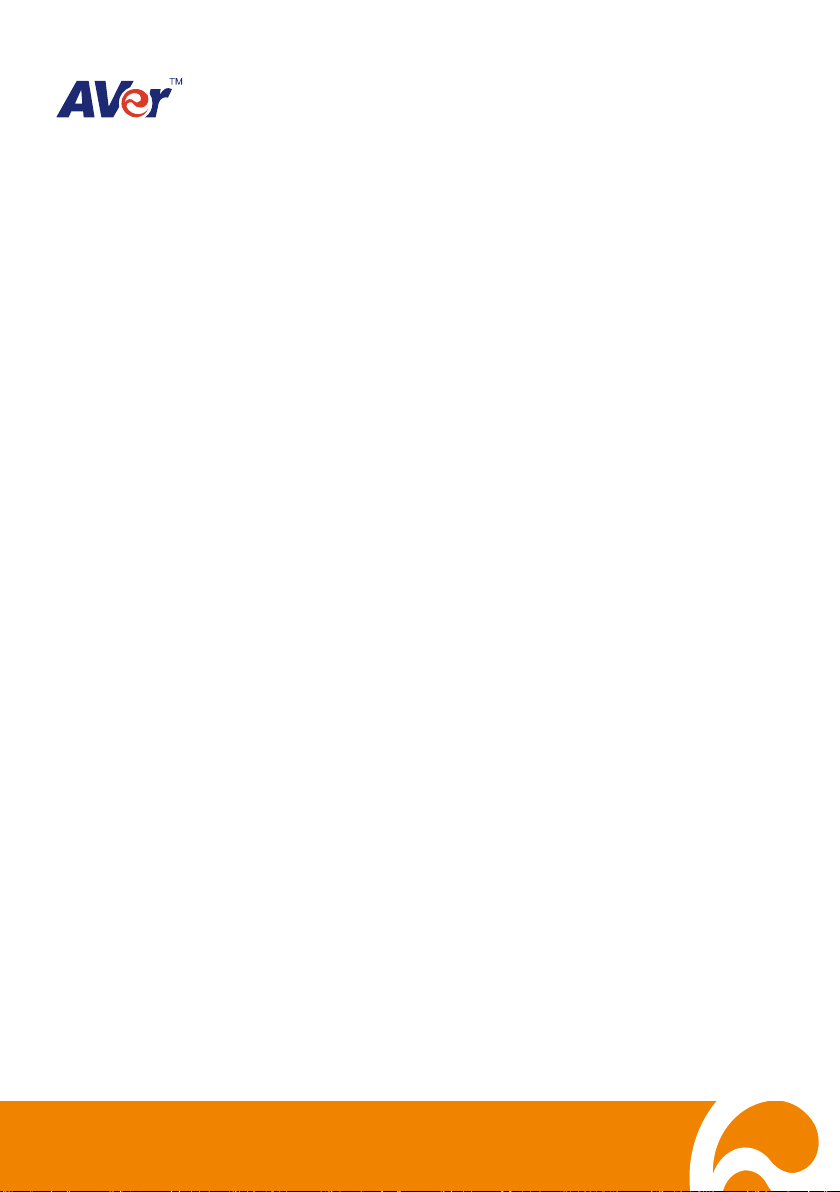
EXR6004 Mini
4 CH Pure NVR
Quick User Guide
Page 2
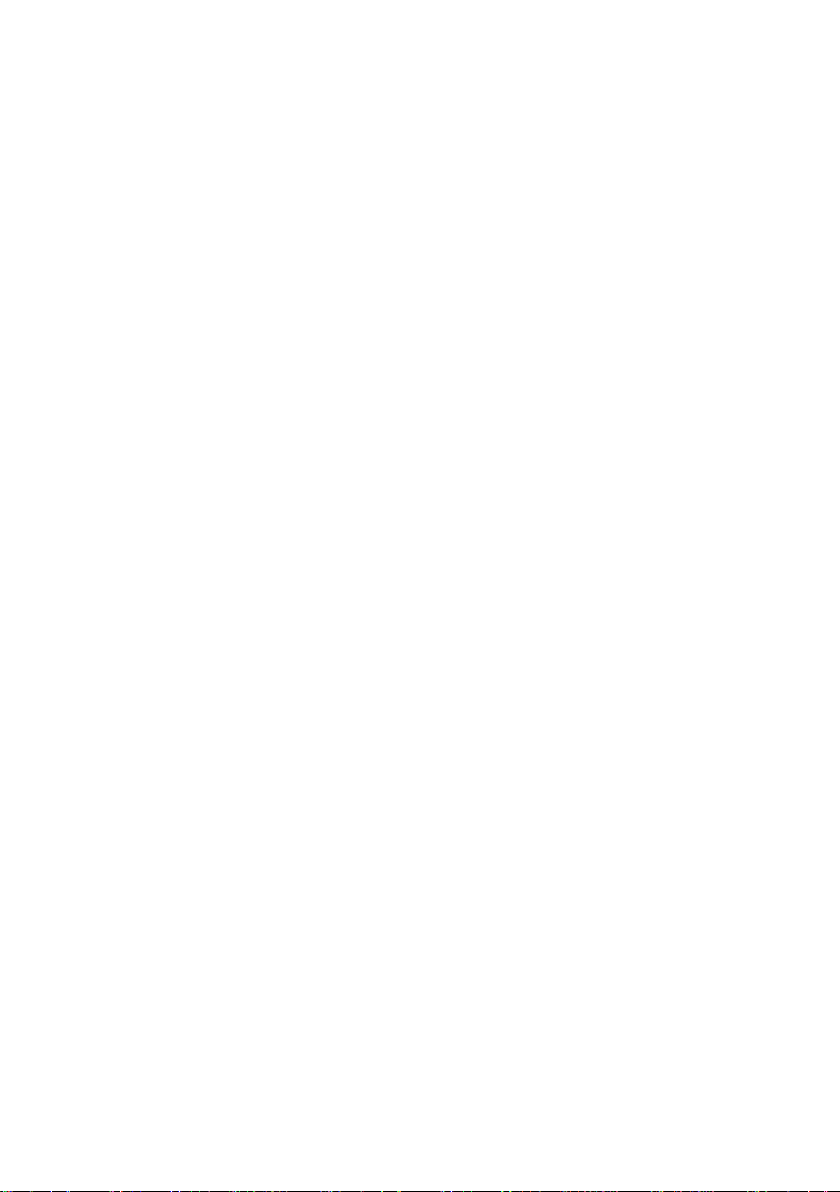
Page 3
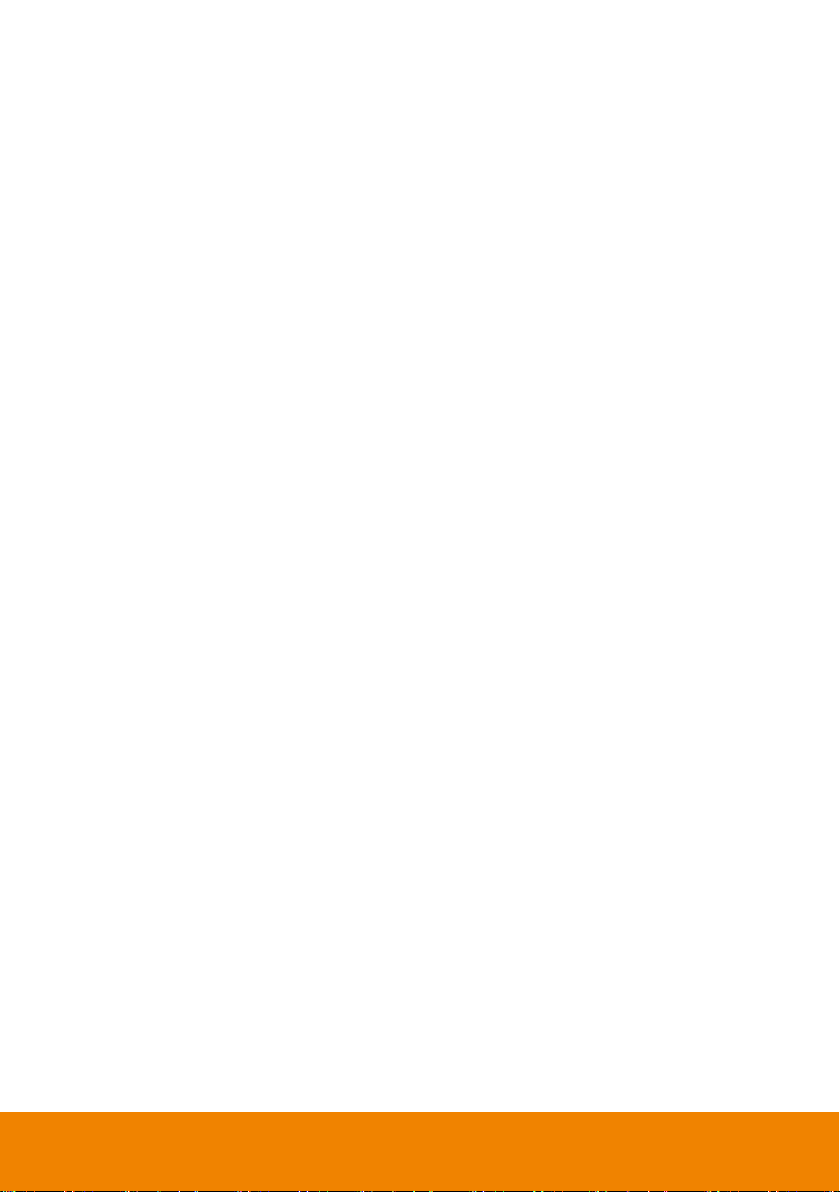
COPYRIGHT
© 2011 AVer Information Inc. All rights reserved.
No part of this document may be reproduced or transmitted in any form, or by any means without the
prior written permission of AVer Information Inc. AVer Information Inc. reserves the rights to modify its
models, including their characteristics, specifications, accessories and any other information stated
herein without notice. The official printout of any information shall prevail should there be any
discrepancy between the information contained herein and the information contained in that printout.
TRADEMARKS
“AVer” is a trademark owned by AVer Information Inc. Other trademarks used herein for description
purpose only belong to each of their companies.
NOTICE
SPECIFICATIONS ARE SUBJECT TO CHANGE WITHOUT PRIOR NOTICE.
THE INFORMATION CONTAINED HEREIN IS TO BE CONSIDERED FOR REFERENCE ONLY.
WARNING
TO REDUCE RISK OF FIRE OR ELECTRIC SHOCK. DO NOT EXPOSE THIS APPLIANCE TO RAIN
OR MOISTURE.
WARRANTY VOID FOR ANY UNAUTHORIZED PRODUCT MODIFICATION.
INFORMATION
For more information, please refer to the user manual in the software CD.
Page 4
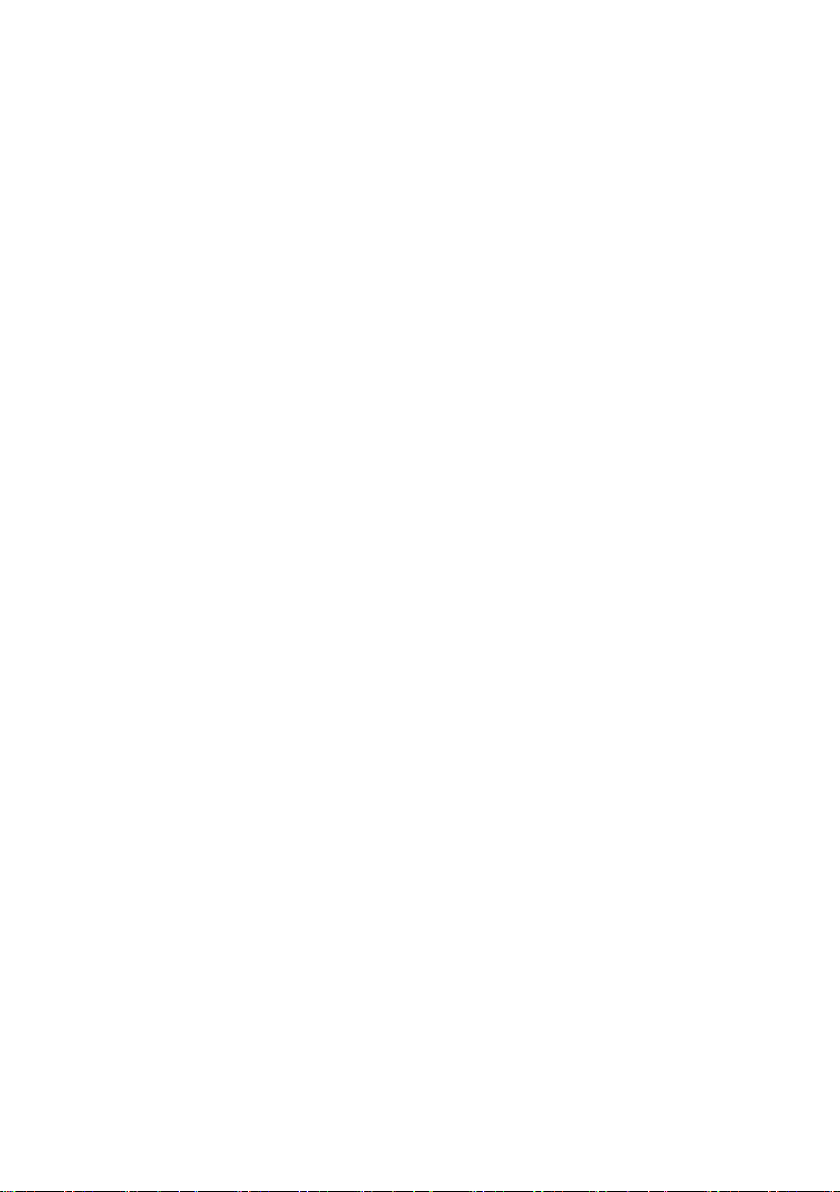
Page 5
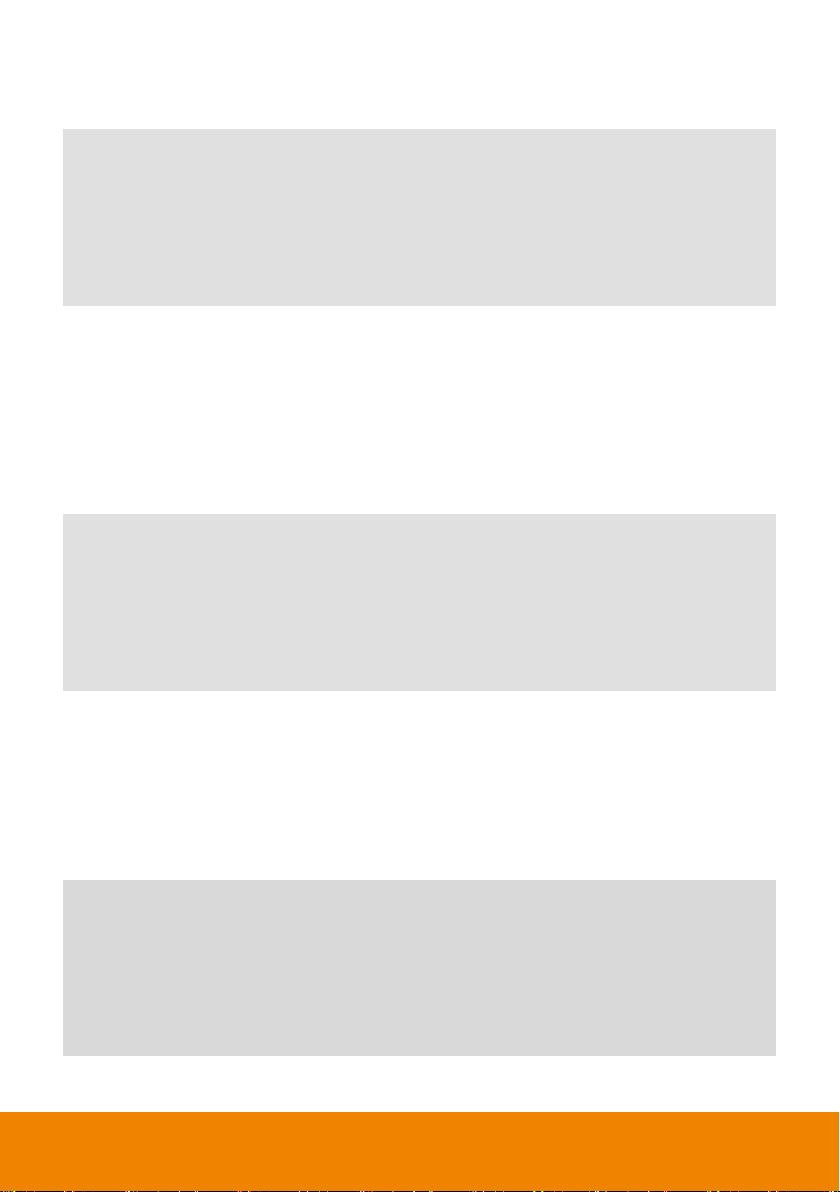
Package Contents ............................................................................................ English-1
Hardware Installation ....................................................................................... English-2
A. Install Hard Disk ........................................................................................ English-2
B. Device Connection .................................................................................... English-3
For the First Time Using the DVR Unit ............................................................. English-4
Familiarizing the Buttons in Preview Mode ...................................................... English-5
Familiarizing the Buttons in Playback Mode ..................................................... English-7
包裝內容物 .................................................................................................... 繁體中文-1
硬體安裝 .......................................................................................................................... 繁體中文-2
A. 安裝硬碟 ................................................................................................ 繁體中文-2
B. 連接相關裝置 ........................................................................................ 繁體中文-3
首次使用監控系統 ......................................................................................... 繁體中文-4
監控模式功能介紹 ......................................................................................... 繁體中文-5
回放模式功能介紹 ......................................................................................... 繁體中文-7
Contenu du carton............................................................................................ French-1
Installation du matériel ..................................................................................... French-2
A. Installation du disque dur .......................................................................... French-2
B. Branchement de l’appareil ........................................................................ French-3
Première utilisation du magnétoscope numérique DVR ................................... French-4
Identification des boutons en mode prévisualisation ........................................ French-5
Identification des boutons en mode lecture ...................................................... French-7
Packungsinhalt ................................................................................................ German-1
Hardware Installation ...................................................................................... German-2
A. Installieren einer Festplatte ...................................................................... German-2
B. Geräteanschluss ...................................................................................... German-3
Erste Benutzung des DVR- EXR6004 ............................................................. German-4
Kennenlernen der Funktionen im Vorschau-Modus ........................................ German-5
Kennenlernen der Funktionen im Wiedergabe-Modus .................................... German-7
Contenuto della confezione ................................................................................ Italian-1
Installazione dell’hardware ................................................................................. Italian-2
A. Installazione del disco rigido ....................................................................... Italian-2
B. Collegamento dispositivi ............................................................................. Italian-3
Primo utilizzo dell'unità DVR .............................................................................. Italian-4
Introduzione ai tasti della modalità anteprima .................................................... Italian-5
Introduzione ai tasti della modalità riproduzione ................................................ Italian-7
Table of Contents
Page 6
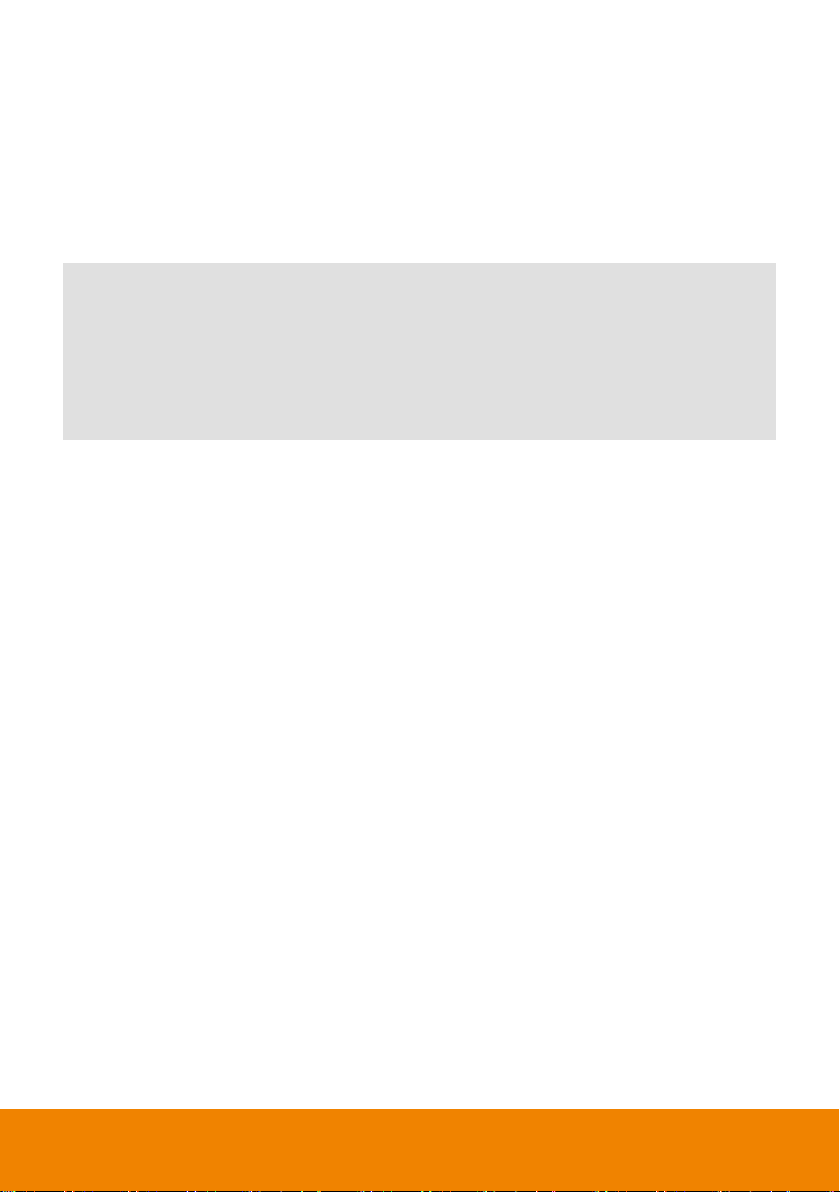
パッケージの内容物.............................................................................................. 日本語-1
ハードウェアの取り付け .......................................................................................... 日本語-2
A. ハードディスクの取り付け ............................................................................... 日本語-2
B. デバイスの接続 ............................................................................................ 日本語-3
DVR ユニットを初めて使う場合 .............................................................................. 日本語-4
プレビューモードのボタン操作について ...................................................................... 日本語-5
再生モードのボタン操作について ............................................................................ 日本語-7
Conteúdo da embalagem .......................................................................... Portuguese-1
Instalação do hardware ............................................................................. Portuguese-2
A. Instalação da unidade de disco rígido................................................ Portuguese-2
B. Ligação do dispositivo ....................................................................... Portuguese-3
Ao usar o DVR pela primeira vez .............................................................. Portuguese-4
Conheça os botões no modo de pré-visualização .................................... Portuguese-5
Conheça os botões no modo de reprodução ............................................ Portuguese-7
Contenido del paquete .................................................................................... Spanish-1
Instalar el hardware ......................................................................................... Spanish-2
A. Instalar el disco duro ................................................................................ Spanish-2
B. Conexión de dispositivos ......................................................................... Spanish-3
Primer uso de la unidad DVR .......................................................................... Spanish-4
Familiarizarse con los botones del modo de vista previa ................................ Spanish-5
Familiarizarse con los botones en el modo de reproducción .......................... Spanish-7
Page 7
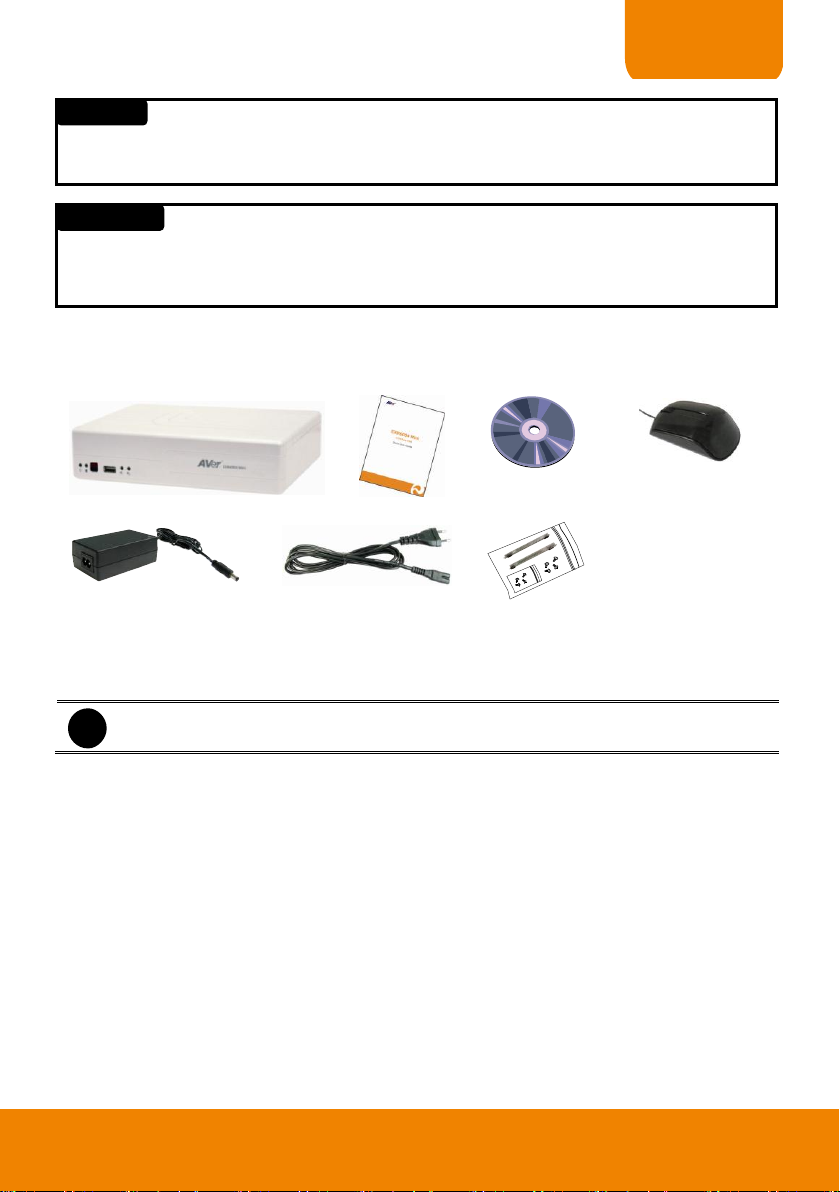
ENGLISH
Package Contents
(1) (2) (3) (4)
(5) (6) (7)
(1) AVerTM EXR6004 Mini unit
(2) Quick Installation Guide
(3) Software CD (Manual is included)
(4) USB optical mouse
(5) Power Adaptor
(6) Power Cord (*
The power cord may vary according
to the local electricity system
.)
(7) HDD holder (
including 8 screws
)
i
If there is any damage, shortage or inappropriate item in the package contents, please
contact with local dealer
NOTICE
SPECIFICATIONS ARE SUBJECT TO CHANGE WITHOUT PRIOR NOTICE.
THE INFORMATION CONTAINED HEREIN IS TO BE CONSIDERED FOR REFERENCE ONLY.
WARNING
TO REDUCE RISK OF FIRE OR ELECTRIC SHOCK. DO NOT EXPOSE THIS APPLIANCE TO
RAIN OR MOISTURE.
WARRANTY VOID FOR ANY UNAUTHORIZED PRODUCT MODIFICATION.
English-1
Page 8
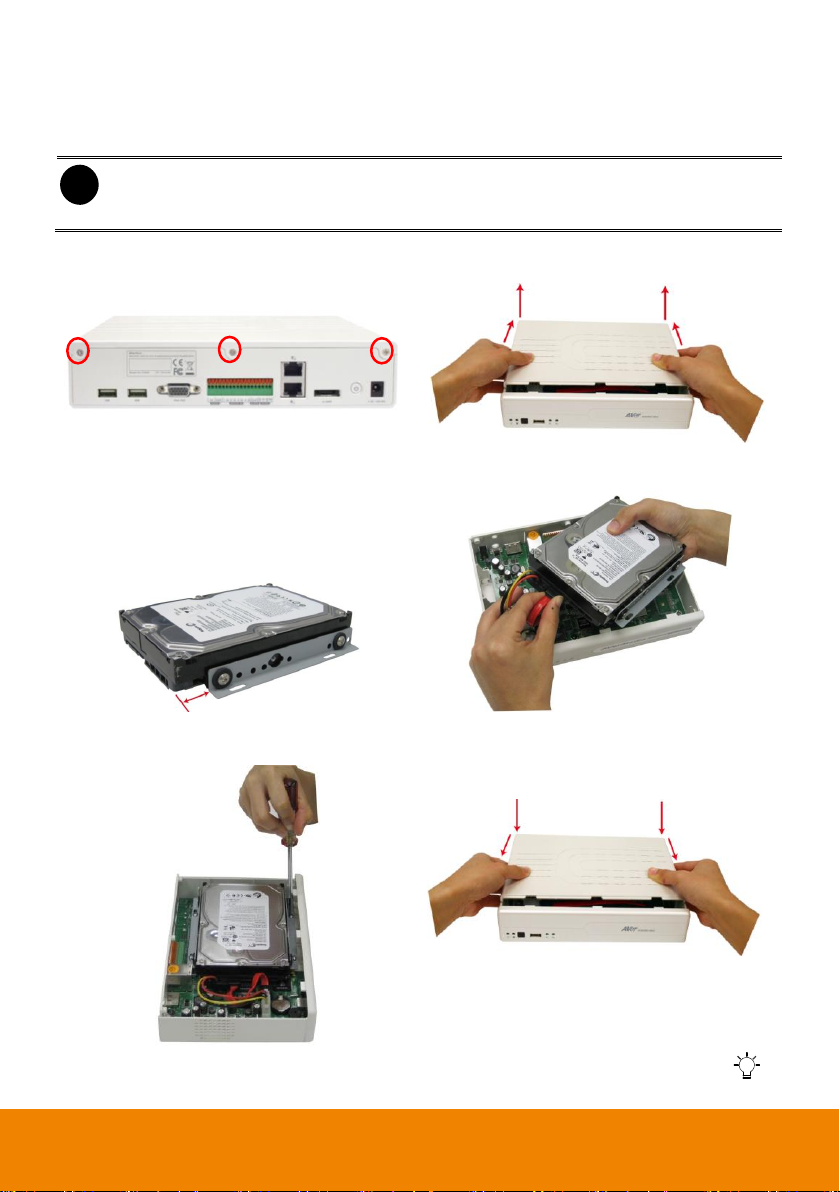
i
The DVR unit may include hard disk that depends on the model user has purchased. If the
model user has purchased is included hard disk, user doesn’t need to install the hard disk by
yourself.
1. Loosen all screws
2. Push the cover backward and lift
3. Secure the HDD holder on the hard disk.
The position to screw the HDD holder on
hard disk must same as figure shown.
Otherwise, the hard disk won’t be able to fit
into inside the DVR unit.
4. Connect the SATA cable and the power
connector to the hard disk
5. Secure the hard disk inside the unit then
place unit cover
6. Push the cover forward and secure the
cover
7. You may now connect all the cables. When the power is connected, the Power LED light
turns on.
Hardware Installation
A. Install the hard disk
Follow the steps to install the hard disk:
English-2
Page 9
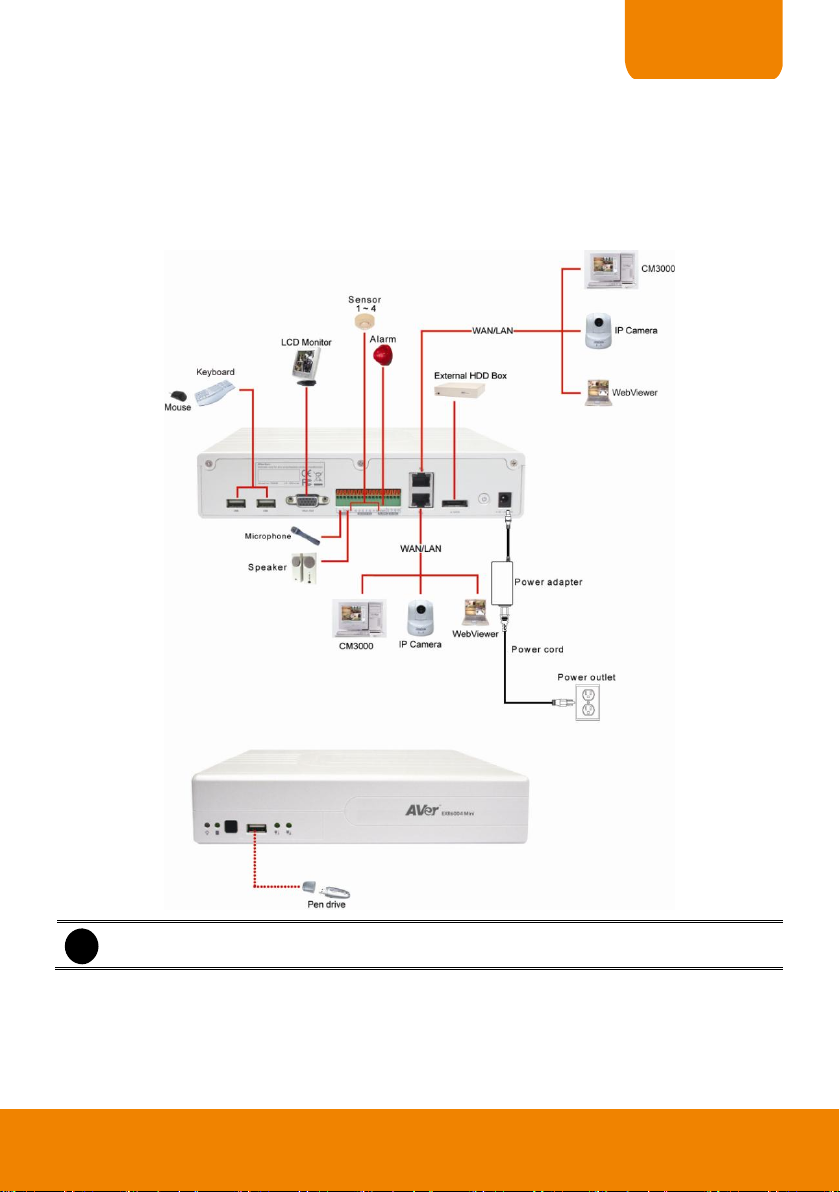
ENGLISH
i
Both two LAN ports can be connecting with IP camera and for remote accessing.
B. Device Connection
The back panel of the DVR unit, user can connect the 4 sensor devices, 1 alarm device, audio
input/output device and an external HDD storage device. Through the dual Gigabit LAN ports can
connect with the IP cameras and allows user to remote access the DVR server. The USB ports can
connect the mouse and keyboard for more easily to operate DVR server.
Follow the illustration below to make the connection:
English-3
Page 10
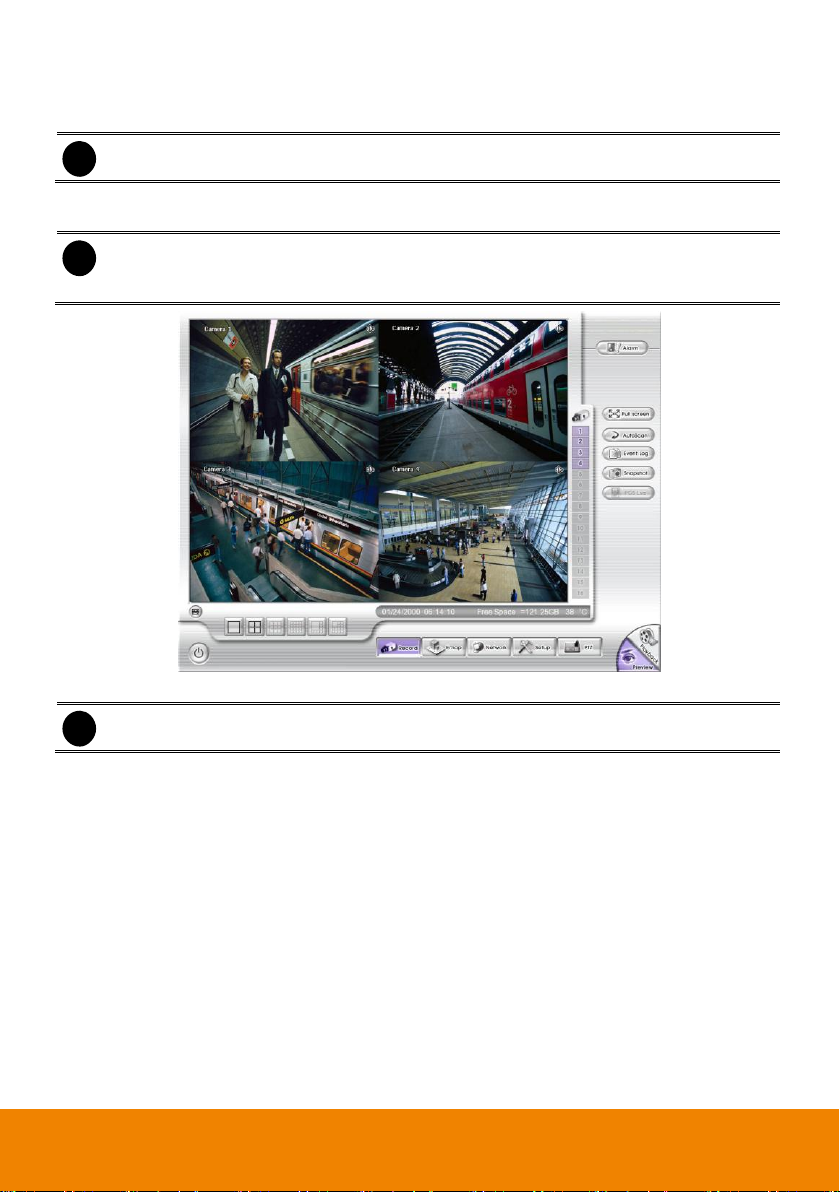
i
The DVR system starts up will take a while, please be patient and wait.
i
For security purpose, the DVR system would require you to enter User ID and Password
before it can be accessed. (If this is the first time, enter the default ID [admin] and password
[admin]).
i
If the hard disk has been format, skip this step.
For the First Time Using the DVR Unit
Step 1. Connect the mouse to DVR unit(through USB interface).
Step 2. Power on the DVR unit. The preview UI will appear on the surveillance screen.
Step 3. Formatting hard disk
a. Click Setup and enter the password
b. Click System → Add
c. Select the hard disk from device list and select Format type
d. Click Format button to start formatting
e. When formatting is done, click OK.
Step 4. Setup the date and time in order to have correct recording time and date.
a. Click Setup and enter the password
b. In Time section, click Setting button of System Time.
c. Select the date and adjust the time, and then, click OK.
Step 5. Connecting IP Camera
a. Click Setup → Camera
b. Select camera channel and type of camera – IP Camera
c. Then, enable the camera
d. Click IP Setting
English-4
Page 11
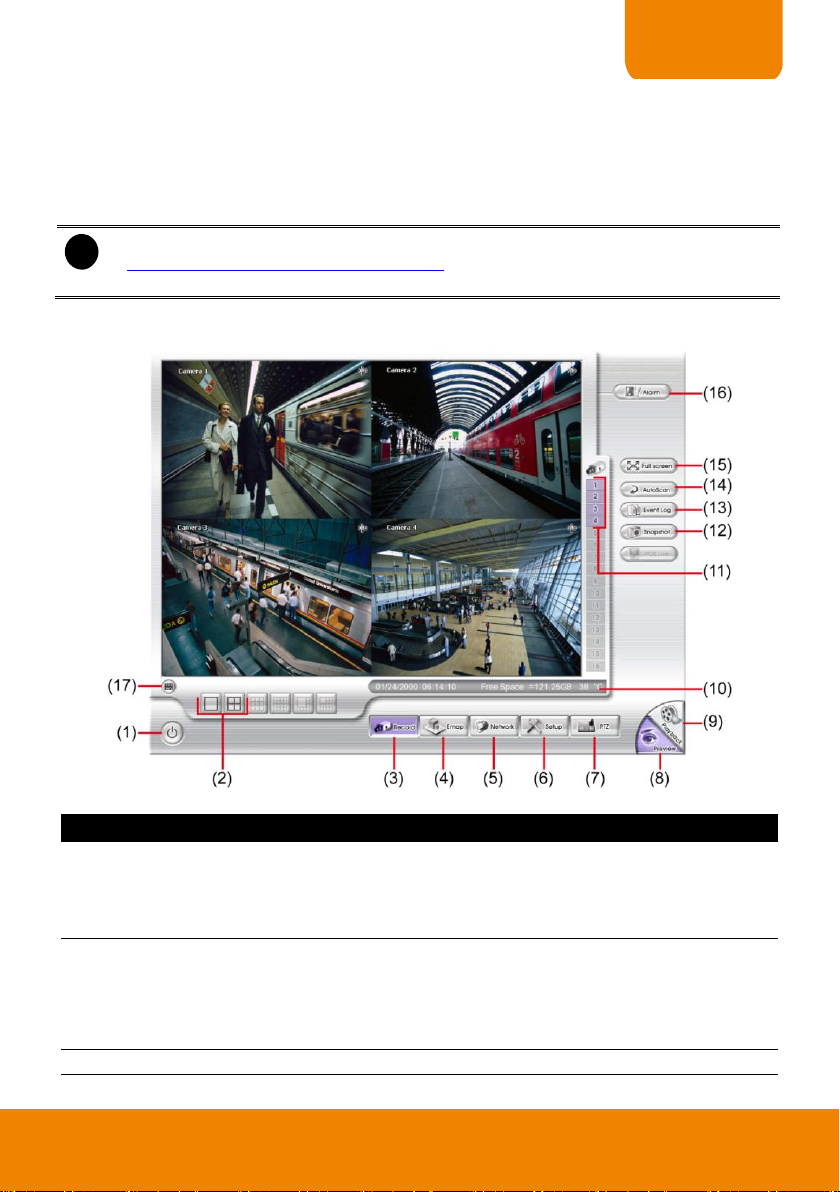
ENGLISH
i
User can download the newest IP camera patch on web site
http://surveillance.aver.com/download-center > IP Camera > brand of IP camera >
patches.
Name
Function
(1) Logout
- Reboot: To restart the DVR system.
- Power Off: To shutdown the DVR system.
- Login: To login DVR system with different user account.
- Cancel: Close the logout dialog box.
(2) Split Screen
Mode
Select from 2 different split screen types to view all the camera, or one
camera on a single screen.
When user is in single screen mode, user can right-click and drag an
area that you want to enlarge the view. Right-click on screen again will
return to normal view.
(3) Record
Start/stop server and client site video recording.
e. Enable Protocol, and then, select protocol, mode, video format, and channel of IP
camera.
f. Enter IP address or URL of IP camera.
g. Enter ID and password if IP camera’s access authority is required. And then, click OK.
h. To connect another IP camera, follow the above steps.
Familiarizing the Buttons in Preview Mode
English-5
Page 12
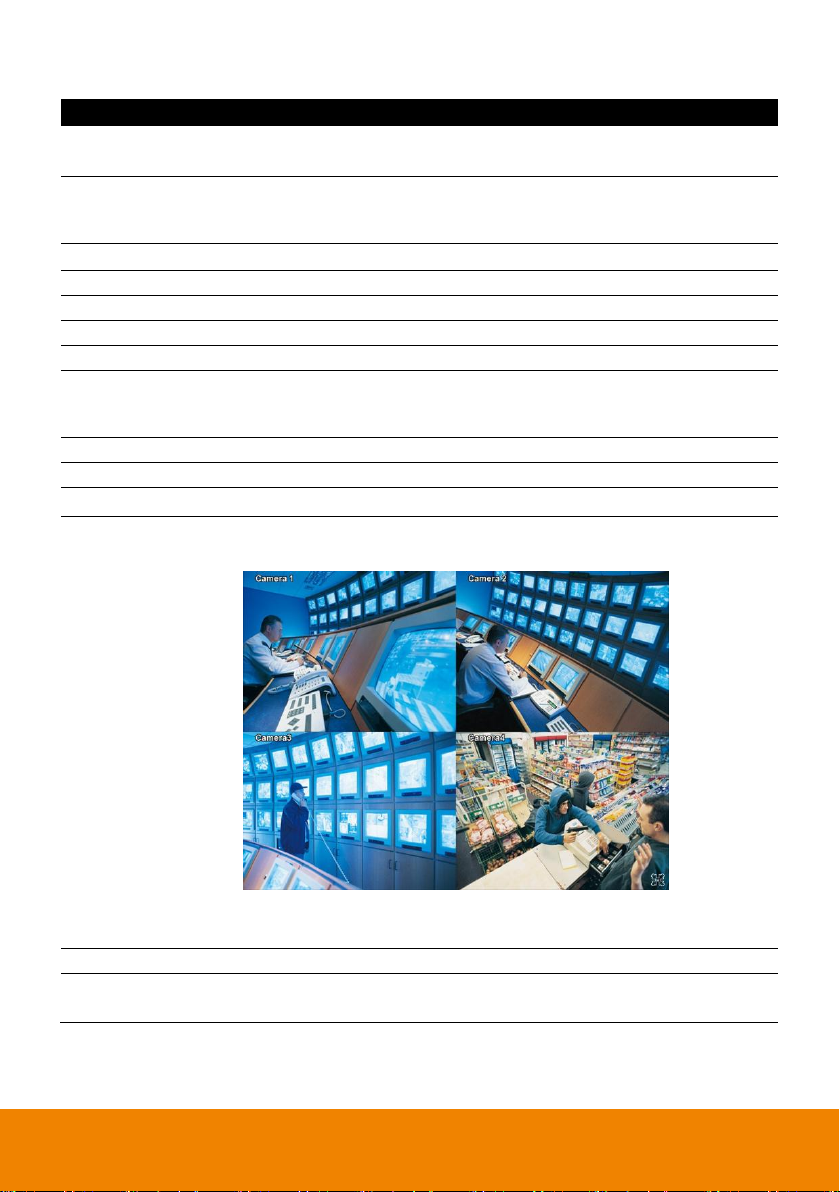
Name
Function
(4) EMap
Display the map in each area, and the location of camera/ sensor/ relay
and the warning.
(5) Network
Enable/disable remote system access. This feature allows you to access
DVR server from a remote location via internet connection. The default is
disabled.
(6) Setup
Configure the system settings.
(7) PTZ
Access PTZ control panel.
(8) Preview
Switch to Preview mode. This allows you to view live camera display.
(9) Playback
Switch to Playback mode. This allows you to view the recorded video file.
(10) Status bar
Display the recoding date, time and hard disk space of DVR unit.
(11) Camera ID
Show the number of cameras that are being viewed. When you are in
single screen mode, click the camera ID number to switch and view other
camera.
(12) Snapshot
Capture and save the screen shot in *.jpg format.
(13) Event log
Show the record of activities that take place in the system.
(14) AutoScan
Start/Stop video screen cycle switch.
(15) Full screen
View in full screen. To return, press the right button of the mouse or ESC
on the keyboard or click the arrow icon.
When you switch to full screen in multiple-screen mode, Left click to
toggle to only display one of the video in the multiple-screen mode or all.
(16) Alarm
Click to view the alert and warning information.
(17) Virtual
Keyboard
If the keyboard is not available, you may use the Virtual Keyboard.
English-6
Page 13
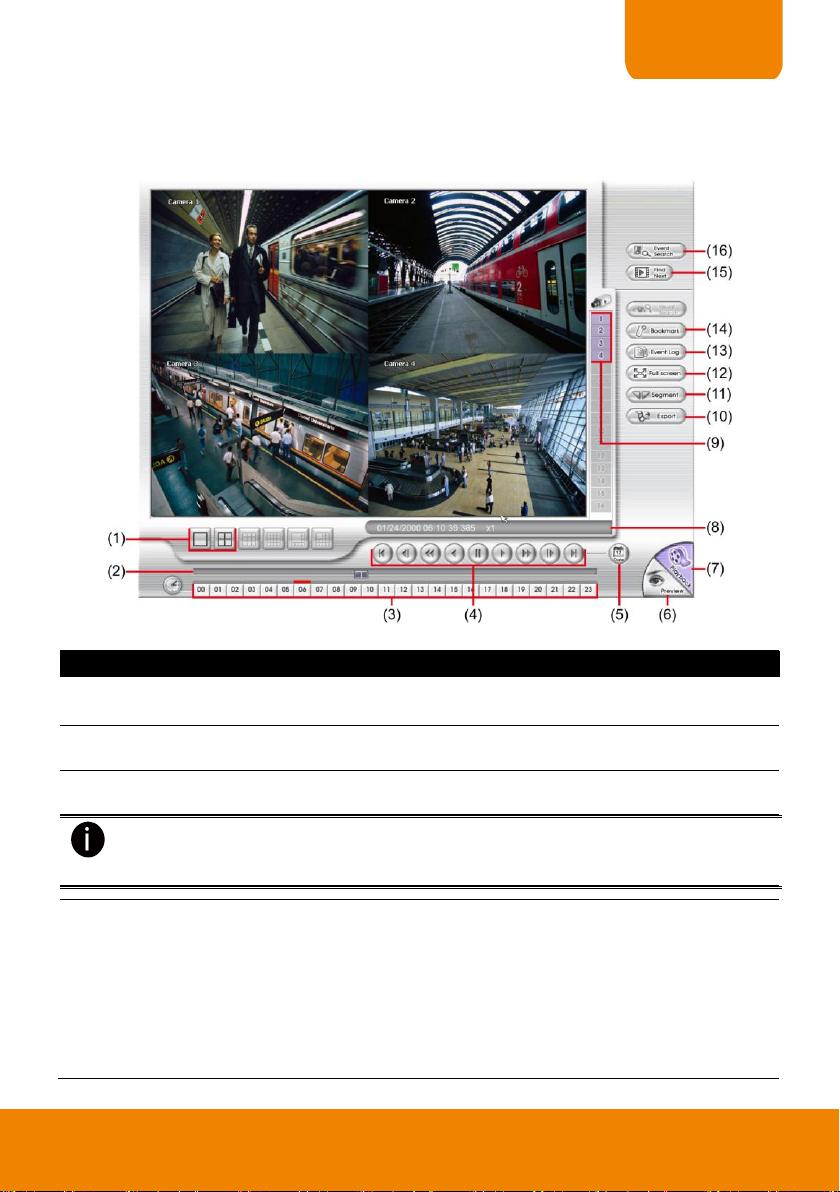
ENGLISH
Name
Function
(1) Split Screen
Mode
Select from 2 different split screen types to playback the recorded video file
of all the cameras or one camera on a single screen.
(2) Progress bar
Show the progress of the file being played. You may move the bar to seek
at any location of the track.
(3) Hour Buttons
Select and click to playback the recorded video file on the specific time
frame.
The Hour buttons represent the time in 24-hour clock. The blue bar on top of the hour
button indicates that there is a recorded video file on that period of time. While the red bar
indicates that you are currently viewing the recorded video file.
(4) Playback Control
Buttons
Begin: Move at the beginning of the recorded video file.
Previous: Go back to the previous frame.
Slower: Play the recorded video file at the speed of 1/2X or 1/4X.
Rewind: Wind back the recorded video file.
Pause: Briefly stop playing the recorded video file.
Play: Play the recorded video file.
Faster: Play the recorded video file at the speed of 2X, 4X, 8X, 16X, 32X or
64x.
Familiarizing the Buttons in Playback Mode
To switch in Playback mode, click Playback button at the lower right corner of Preview mode user
interface.
English-7
Page 14
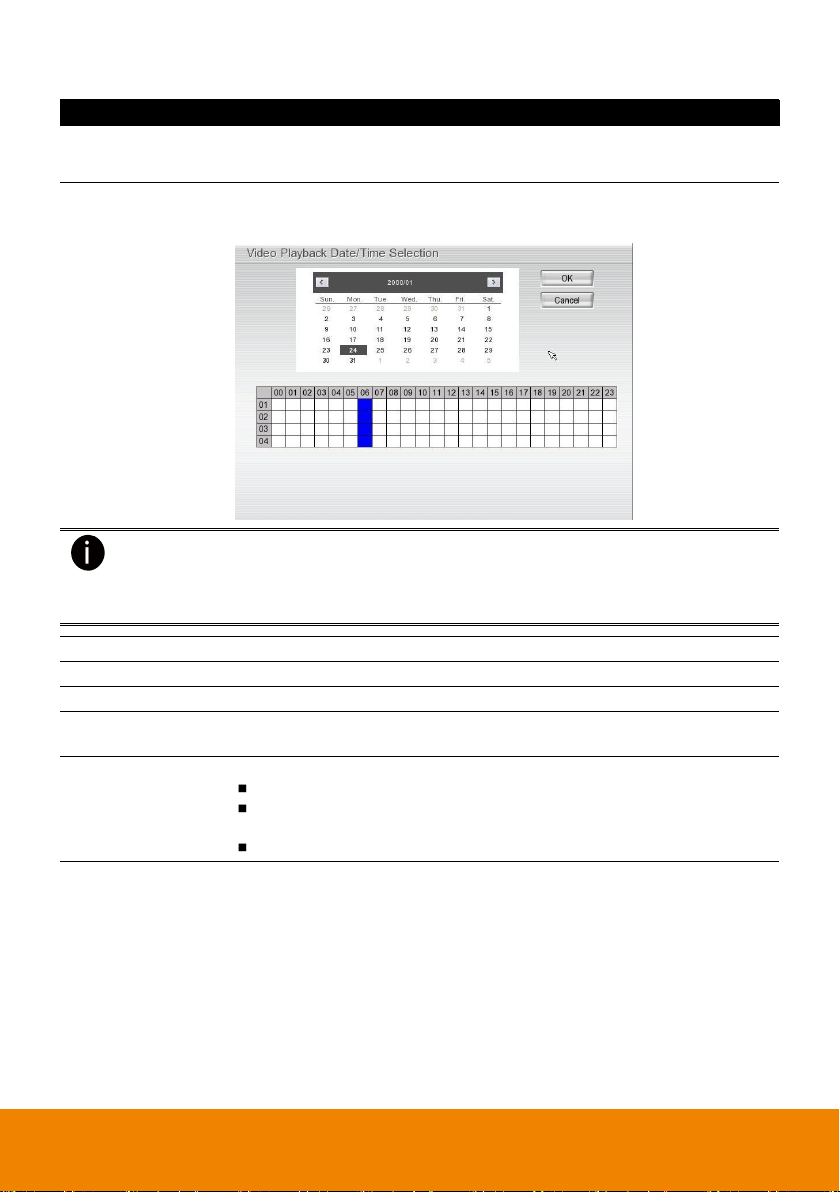
Name
Function
(4) Playback Control
Buttons
Next: Go to the next frame.
End: Go to the end of the recorded video file.
(5) Date
Select the date on the calendar and the time from 00 to 23 to where to start
playing the recorded video file.
The numbers from 00 to 23 represent the time in 24-hour clock. The numbers from 01 to 04
represent the camera ID. The blue colored column indicates that there is a recorded video
file on that period of time. While the red colored column indicates on where to start playing
the recorded video file.
(6) Preview
Switch to Preview mode.
(7) Playback
Switch to Playback mode to view the recorded video file.
(8) Status bar
Display the recorded date, time and play speed.
(9) Camera ID
Show the number of cameras that are being viewed. When you are in single
screen mode, click the camera ID number to switch and view other camera.
(10) Export
Export includes Snapshot, Output Video Clip, and Backup function.
Snapshot: Capture and save the screen shot in *.jpg format.
Output Video Clip: Save the segmented file in *.dvr format to external
USB storage device.
Backup: Save the playback file to USB device or DVD-ROM disk
English-8
Page 15
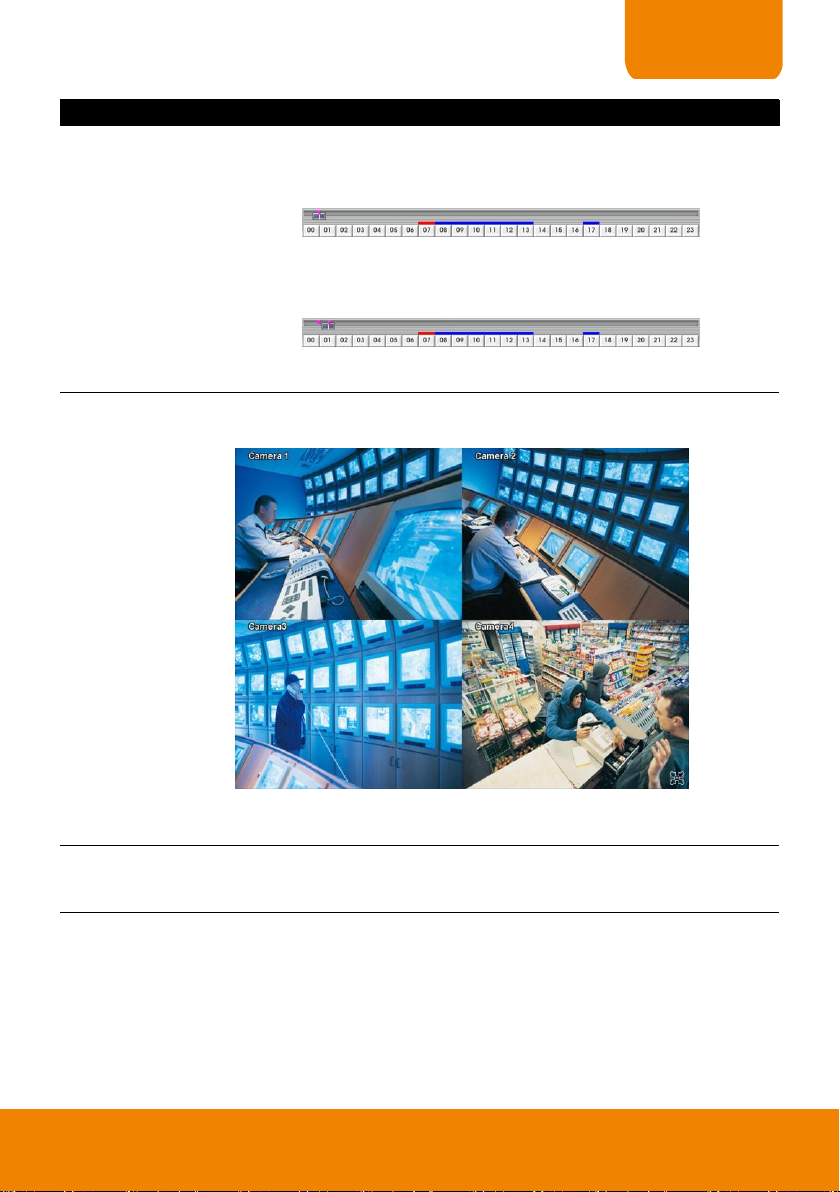
ENGLISH
Name
Function
(11) Segment
Keep a portion of the recorded video.
1. Use the Playback Control buttons or drag the bar on the playback
progress bar and pause on where you want to start the cut. Then, click
Segment to set the begin mark.
2. Use the Playback Control buttons or drag the bar on the playback
progress bar and pause on where you want to end the cut. Then, click
Segment to set the end mark. To cancel segmentation or set the
segment marks from the start, click Segment button again.
3. Click Export button → Output Video Clip to save the video segment
to the USB storage device.
(12) Full screen
View in full screen. To return, press the right button of the mouse or ESC on
the keyboard or click the arrow icon.
When you switch to full screen in multiple-screen mode, Left click to toggle
to only display one of the video in the multiple-screen mode or all.
(13) Event log
Show the record of activities that take place in the system. To filter the
records, select and click the option button to only display Event, System,
Operation, Network or All.
English-9
Page 16
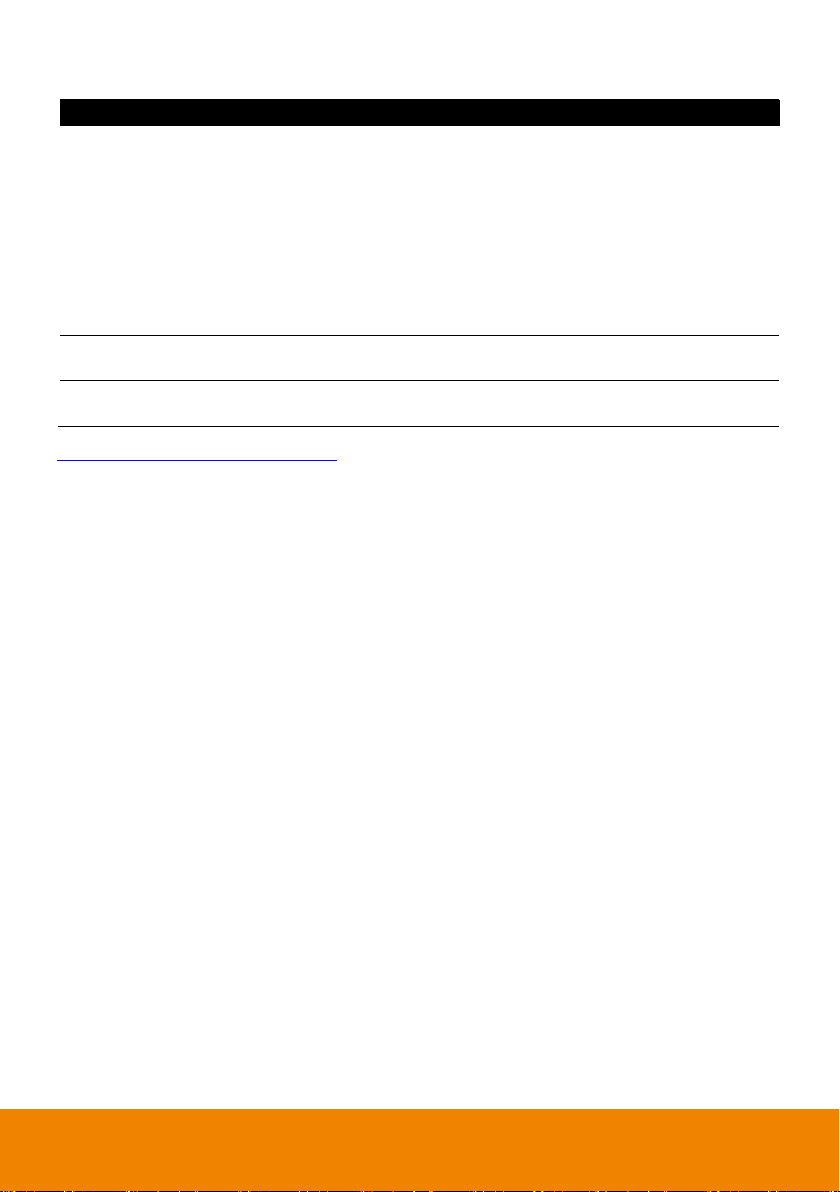
Name
Function
(14) Bookmark
Mark a reference point when reviewing the recorded video file to which you
may return for later reference.
1. Click Bookmark button
2. In the Bookmark dialog box, you may do the following:
- Add to create the new reference mark in the bookmark list.
- Edit to change the mark description.
- Delete to remove the selected reference mark in the list.
- Delete All to remove all the reference marks in the list.
- Exit to close Bookmark dialog box.
3. Select and click one in the bookmark list to review the file.
(15) Find Next
Search for the next event or changes in the motion detector frame. You can
use this when you are using Event Search function.
(16) Event Search
Search from the recorded activities that were recorded in event log (i.e.,
Sensor, Motion, Video Loss).
**For more information, please refer to the user manual in the software CD. If you still have inquiries, please go to
http://surveillance.aver.com/technical-support .
English-10
Page 17
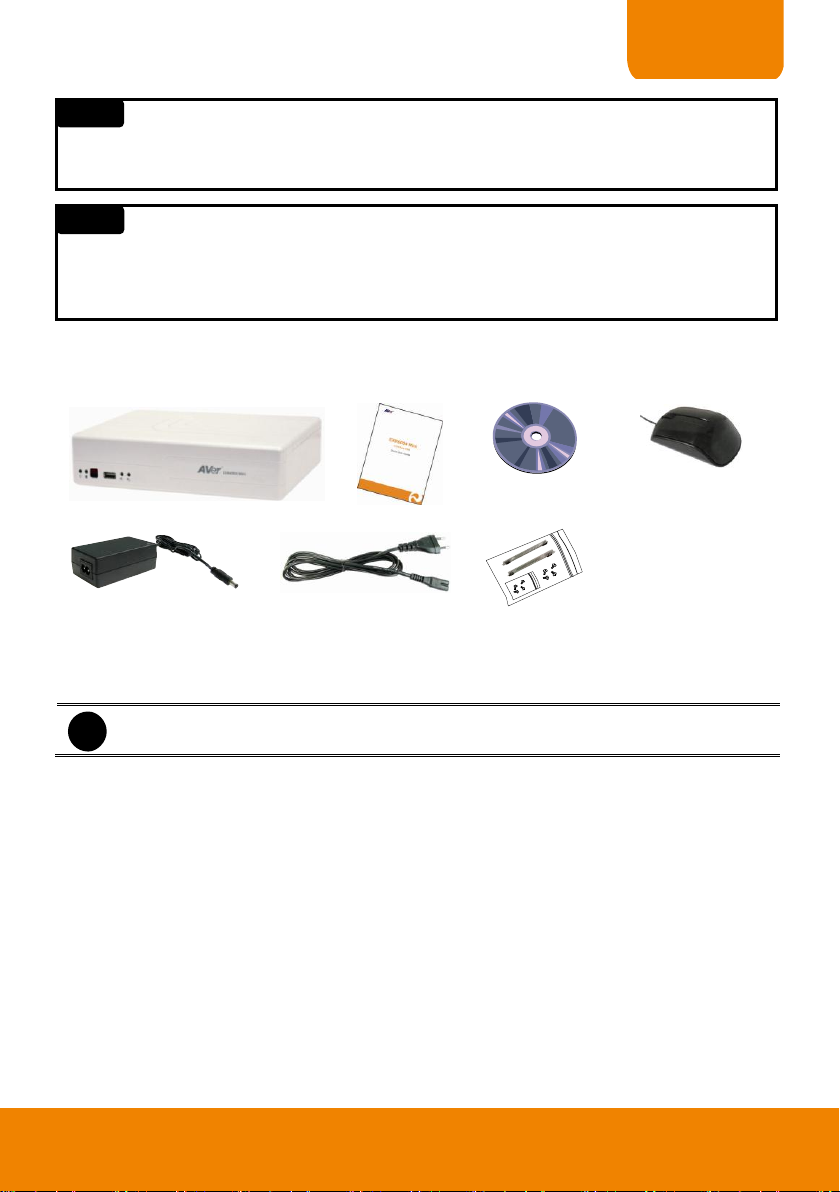
繁體中文
包裝內容物
(1) (2) (3) (4)
(5) (6) (7)
(1) AVerTM EXR6004 Mini
監控系統
(2)
簡易安裝使用手冊
(3)
軟體
CD (
內含手冊電子檔
)
(7)
光學滑鼠
(4)
變壓器
(5)
電源線(電源線會隨著區域的標準電源插座而不
同
)
(6)
硬碟安裝支架(內含螺絲
)
i
如包裝內容物有短缺或損壞,請與購買的經銷商連絡。
注意
圓展科技公司保留規格最後變動權。
產品規格以實體為準,手冊內資料僅供參考。
警告
請勿將本產品放置在火旁或易受到電擊的地方。
請勿讓本產品受到雨淋或放置在潮濕的地方。
請勿隨意修改或更動本產品,任何未經授權的修改或改裝將導致保固無效。
繁體中文-1
Page 18
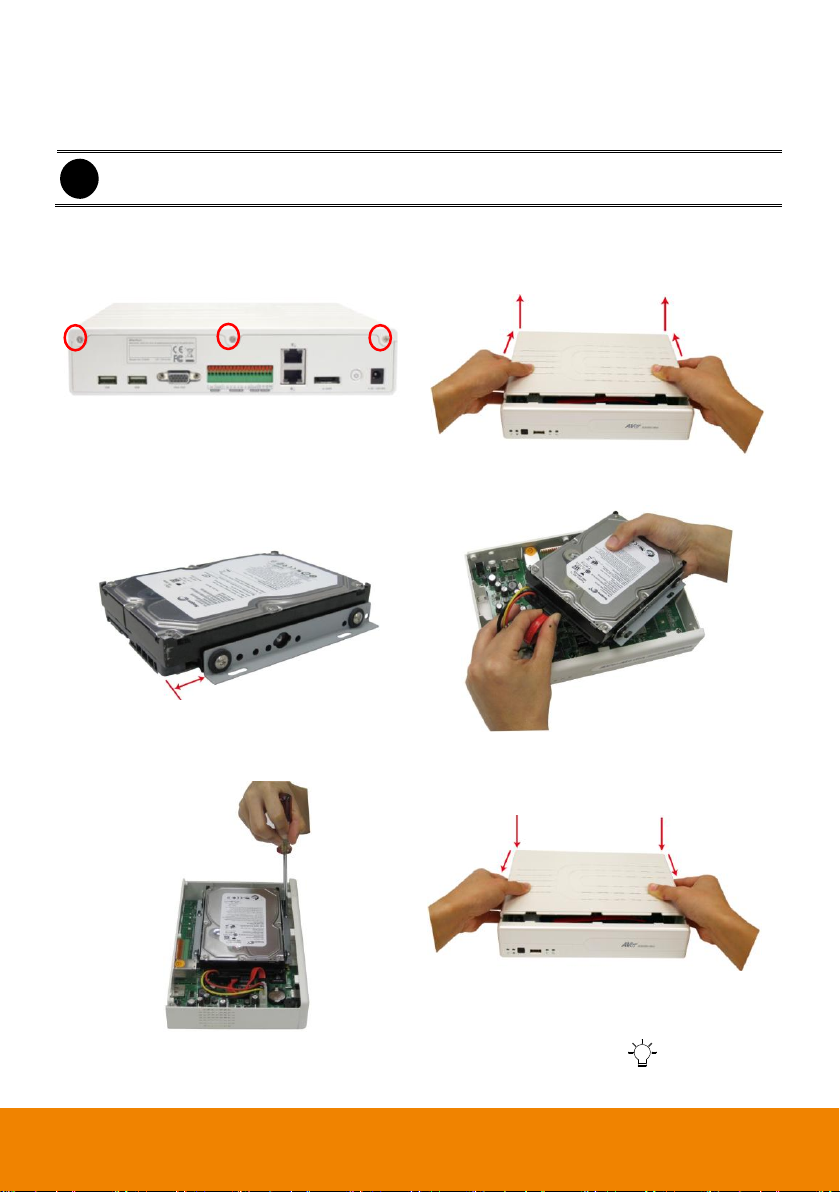
i
監控系統若已隨機附有硬碟於內,則使用者不需要自行安裝硬碟。若使用者購買的機種沒隨機
附有硬碟於監控系統內,請參照下列步驟進行硬碟的安裝。
1. 請將機殼上的螺絲鬆開取下。
2. 請依照紅色鍵頭方向將機殼推開後往上抬
起。
3. 將硬碟鎖在硬碟支架上,硬碟放置的方向請
參照下圖所示,否則硬碟無法放入監控系統
內。
4. 將 SATA 線的接頭與電源線分別接上硬碟插
槽。
5. 請將裝有硬碟的硬碟支撐架固定在監控系統
主機內。
6. 將上蓋機殼蓋回並鎖上螺絲。
7. 現在使用者可以將電源接上插頭。當電源插頭接上監控系統時,電源指示燈 將會是亮著的。
硬體安裝
A. 安裝硬碟
請參照下列步驟進行硬碟的安裝:
繁體中文-2
Page 19
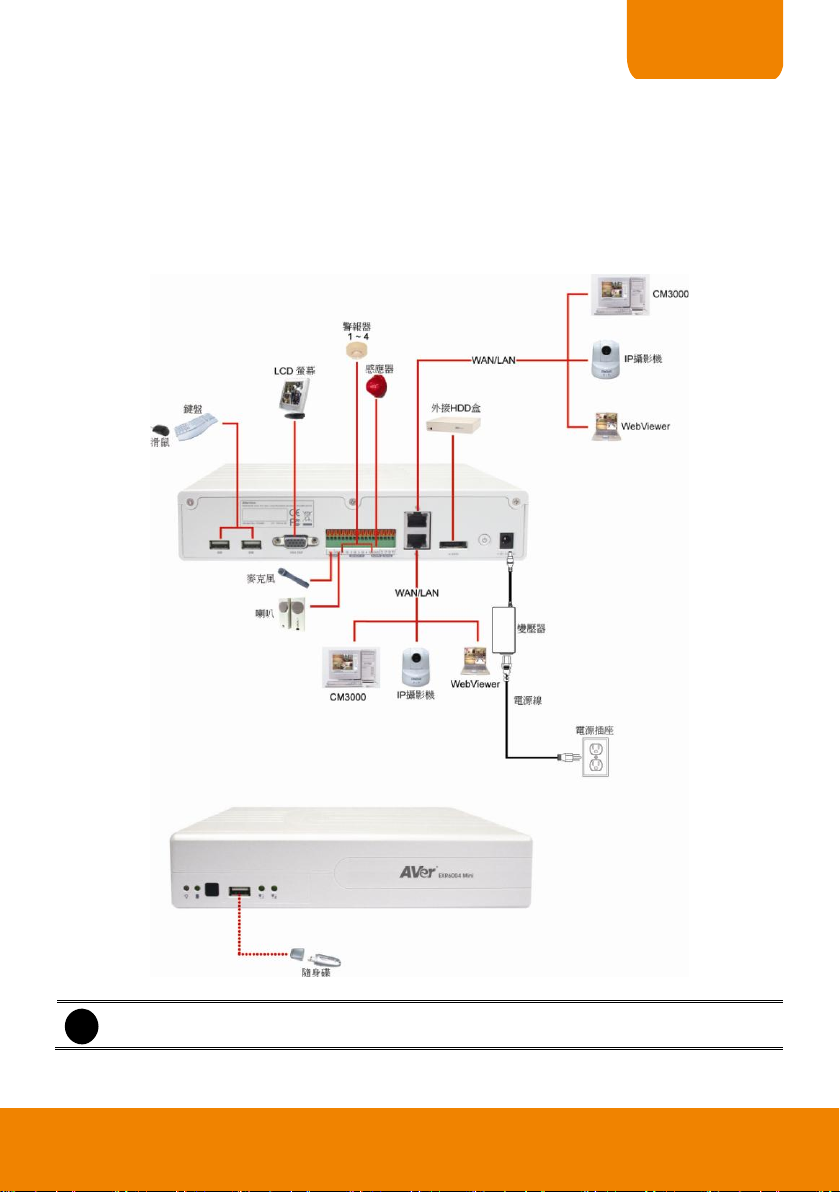
繁體中文
i
兩個
LAN
埠皆可用於連接IP攝影機和供遠端連接。
B. 連接相關裝置
每台監控主機都可以接 4 組感應器與 1 組警報器裝置。系統還可外接電腦螢幕作為監看裝置。如果需
要隨時監聽聲音頻道,使用者還可以安裝可調整音量的 PC 喇叭或者音響喇叭當為聲音輸出裝置,也
可連接聲音輸入裝置;如麥克風。USB埠可連接滑鼠和鍵盤,方便操作設定監控系統。位於監控系統
前方的 USB 埠,可連接隨身碟或外接式硬碟來備份錄影檔案。
請參考下圖進行相關裝置安裝。
繁體中文-3
Page 20
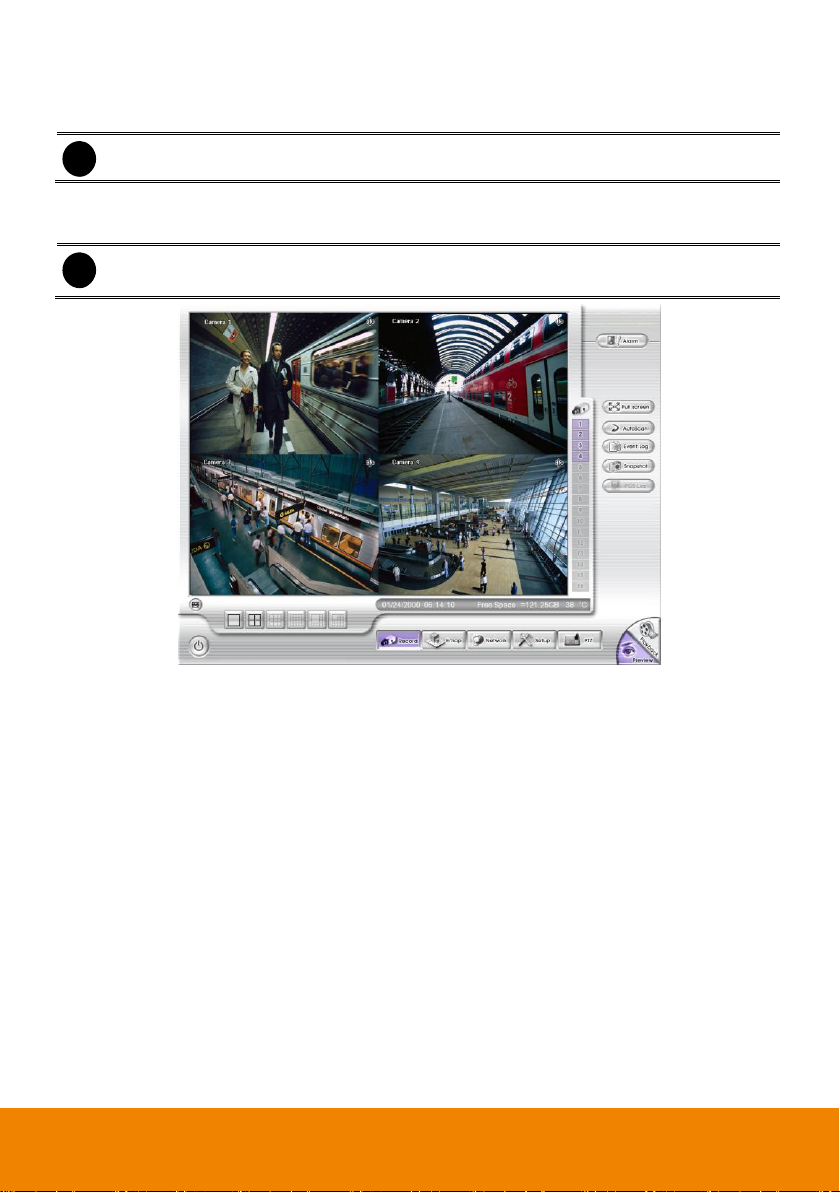
i
監控系統啟動需要點時間,請耐心等候。
i
基於安全考量,監控系統會要求使用者需輸入登入的帳號與密碼。預設的帳號為「admin」,
預設的密碼為「admin」。
首次使用監控系統
步驟
請將光學滑鼠連接到監控系統的
1.
步驟
啟動監控系統的電源。當監控系統完成啟動後,會進入監控模式畫面。
2.
USB
埠上。
步驟
格式化硬碟:首次使用的硬碟需格式化(如已事先格式化就不需要),請參照下列步驟進行硬碟
3.
格式化。
a. 點選 Setup
b. 點選 System
c. 在Format type
d.
步驟
設定時間和日期:設定正確的時間和日期,以便讓錄影時的時間跟日期是為正確。
4.
a. 點選 Setup
b. 點選 System
c.
d.
步驟
連接IP攝影機
5.
a.
b.
c.
d.
e. 在IP
並輸入密碼(預設值是「
,於系統設定視窗選擇「
視窗選擇要格式話的硬碟。
然後按
Format
在時間日期設定,點選系統時間與日期的 詳細設定 鈕。
選擇正確的日期與時間,並按 確定 完成。
點選
Setup
點選
Camera
選擇要連接的攝影機號碼,並選擇 輸入訊號 為
然後,勾選 啟動 來啟動攝影機。
攝影機資訊,點選 詳細設定。
鈕開始格式化硬碟。當格式化完成後,按 確定 完成。
並輸入認證密碼(預設值是「
並輸入認證密碼(預設值是「
admin」)。
Add」。
admin」)。
admin」)。
繁體中文-4
攝影機。
IP
Page 21
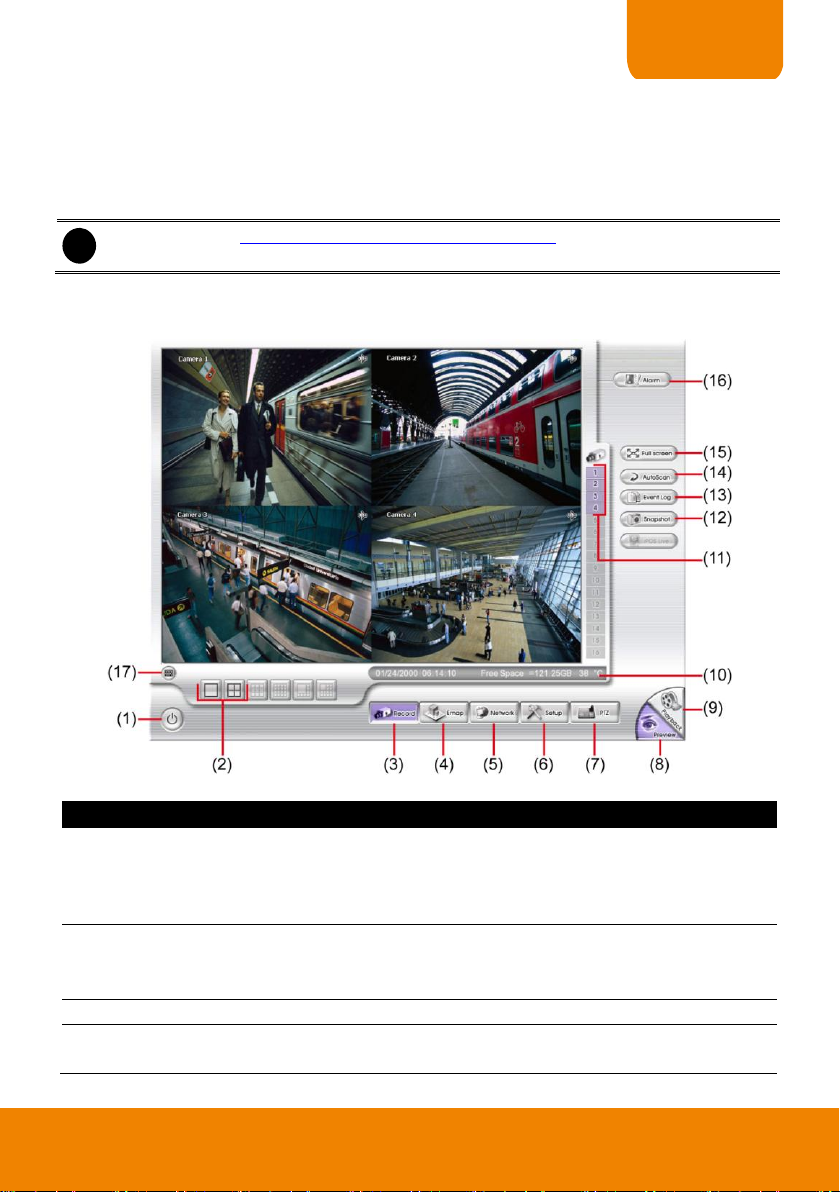
繁體中文
i
使用者可到網站http://surveillance.aver.com/download-center 下載最新的網路攝影機
patch。在下載頁面請選擇IP Camera > 網路攝影機的型號 > patches,按Search鈕搜尋。
名稱
功能
(1) 登出
- 重新開機: 重新啟動監控系統,需輸入密碼認證。
- 關機: 關閉監控系統,需輸入密碼認證。
- 重新登入: 使用另一帳號登入監控系統。
- 取消: 取消回到監控模式畫面。
(2) 顯示模式
提供 2 種顯示模式。可依照需求按顯示模式按鍵,選擇想要的模式。
當位於單螢幕顯示模式時,在監控畫面上按滑鼠右鍵,並拖曳可局步放大
檢視圈選的區域。再按右鍵一次可恢復到正常的顯示狀態。
(3) 錄影
啟動/停止錄影。
(4) 電子地圖
可顯示與載入 8 個區域之電子地圖,以及攝影機、感應器、繼電器之位置
與相關警報。
在網路攝影機設定頁面,勾選攝影機的 廠商協定,然後選擇 協定、型號、影像格式 和 頻
f.
道。
然候輸入攝影機的
g.
如連接攝影機要求認證,勾選 登入認證,並輸入帳號 和 密碼。
h.
點選 確定 完成設定。
i.
監控模式功能介紹
IP位址 或 URL
位址。
繁體中文-5
Page 22
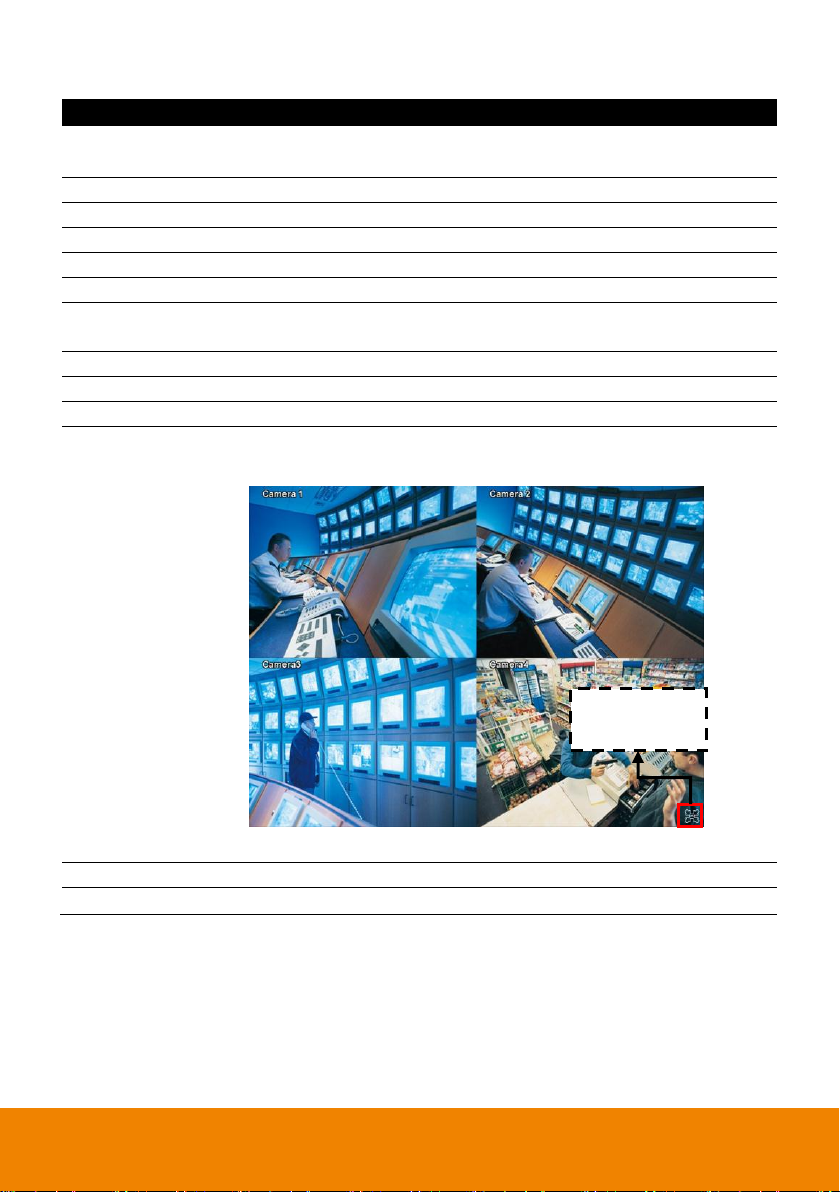
名稱
功能
(5) 網路連線
啟動或關閉網路連線,開啟此服務允許遠端使用者的連線登入。預設是關
閉狀態。
(6) 設定
改變系統軟體設定與組態。
(7) PTZ
開啟 PTZ 控制面板。
(8) 監控模式
切換至監控模式。
(9) 回放模式
切換至回放模式,此模式可調閱錄影資料。
(10) 狀態列
顯示錄影日期、時間和剩餘錄影空間。
(11) 攝影機按鍵
在 1 分割模式下,可按攝影機按鍵,隨意切換到想看的攝影機畫面。若切
換到 4 分割畫面時,同一群組的攝影機按鍵會同時變色。
(12) 快照
擷取單張影像並儲存成 .jpg 檔案格式。
(13) 檢視事件紀錄
顯示系統上所發生的事件記錄。
(14) 自動掃描
啟動或是停止攝影機循環顯示功能。
(15) 全螢幕
畫面會放大為全螢幕模式,按滑鼠右鍵或是鍵盤 ESC 可回復原狀態。按滑
鼠左鍵可放大單一攝影機。
在任一頻道上按滑鼠左鍵,可在單一螢幕或多分割全螢幕模式間切換。
(16) 警報狀態
顯示警報狀態,包括感應器與繼電器狀態。
(17) 螢幕小鍵盤
因特殊因素無法使用鍵盤,監控系統提供螢幕小鍵盤功能。
點選鍵頭可跳離
全螢幕模式
繁體中文-6
Page 23
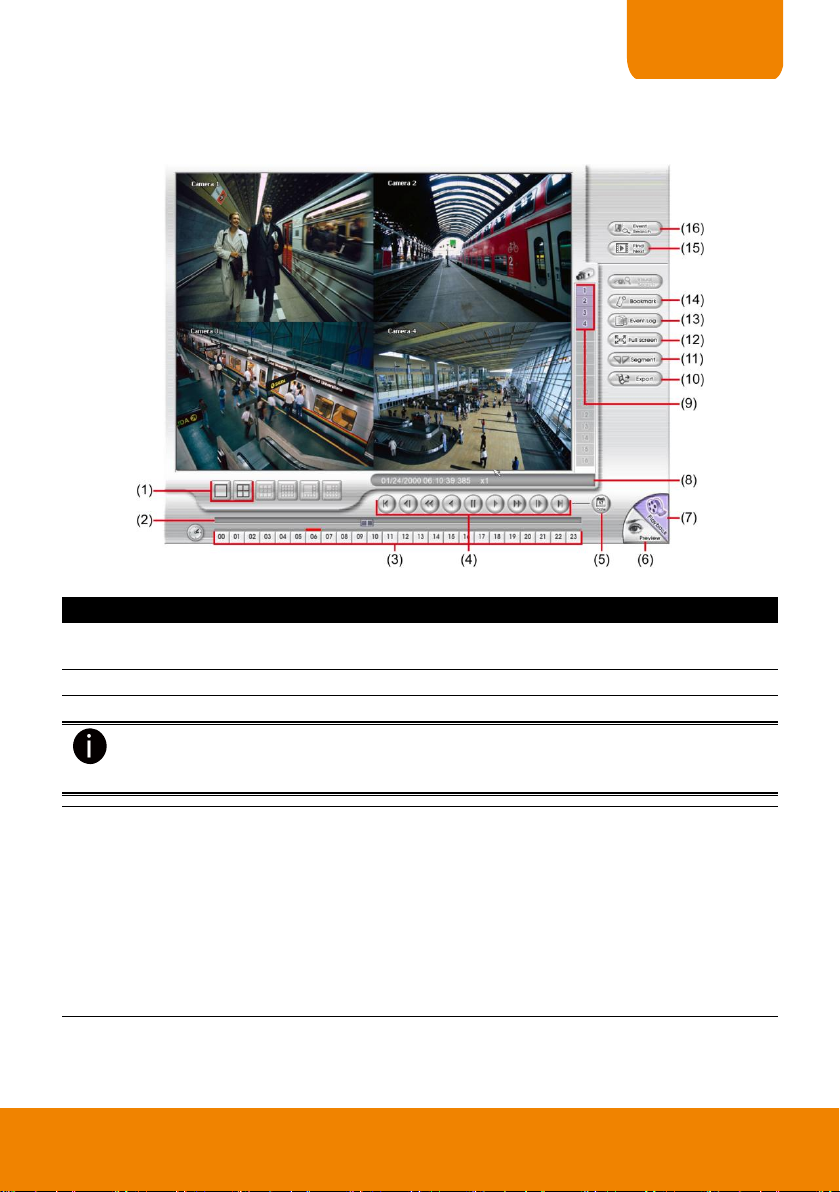
繁體中文
名稱
功能
(1) 顯示模式
提供 2 種顯示模式。可依照需求按顯示模式按鍵,選擇想要的模式。
(2) 影像搜尋軸
可以左右移動滑動軸,找尋想搜尋的畫面。
(3) 時間鍵
選擇播放時段。
採用 24 小時時間制紀錄錄影時間。數字鍵上方若出現藍色記號,代表該時段有錄影。使用
者可依照需求點選出現藍色記號的錄影時段,播放該時段的錄影畫面。當系統在播放某錄
影時段的錄影畫面時,該錄影時段的數字鍵上方會轉為紅色。
(4) 影像回放功能鍵
開頭︰ 回到錄影起始處
前一畫面︰ 回到前一格畫面
減速︰ 以 1/2 倍、1/4 倍倍速度播放影像。
逆播︰ 倒播錄影畫面。
暫停︰ 停止播放錄影檔案。
播放︰ 播放錄影檔案。
加速︰ 以 2 倍、4 倍、8 倍、16 倍、32 倍或 64倍速度播放影像。
下一畫面︰ 到下一格畫面。
結尾︰ 跳到錄影結束處。
回放模式功能介紹
按下右下角的回放按鍵可切換至回放模式。
繁體中文-7
Page 24
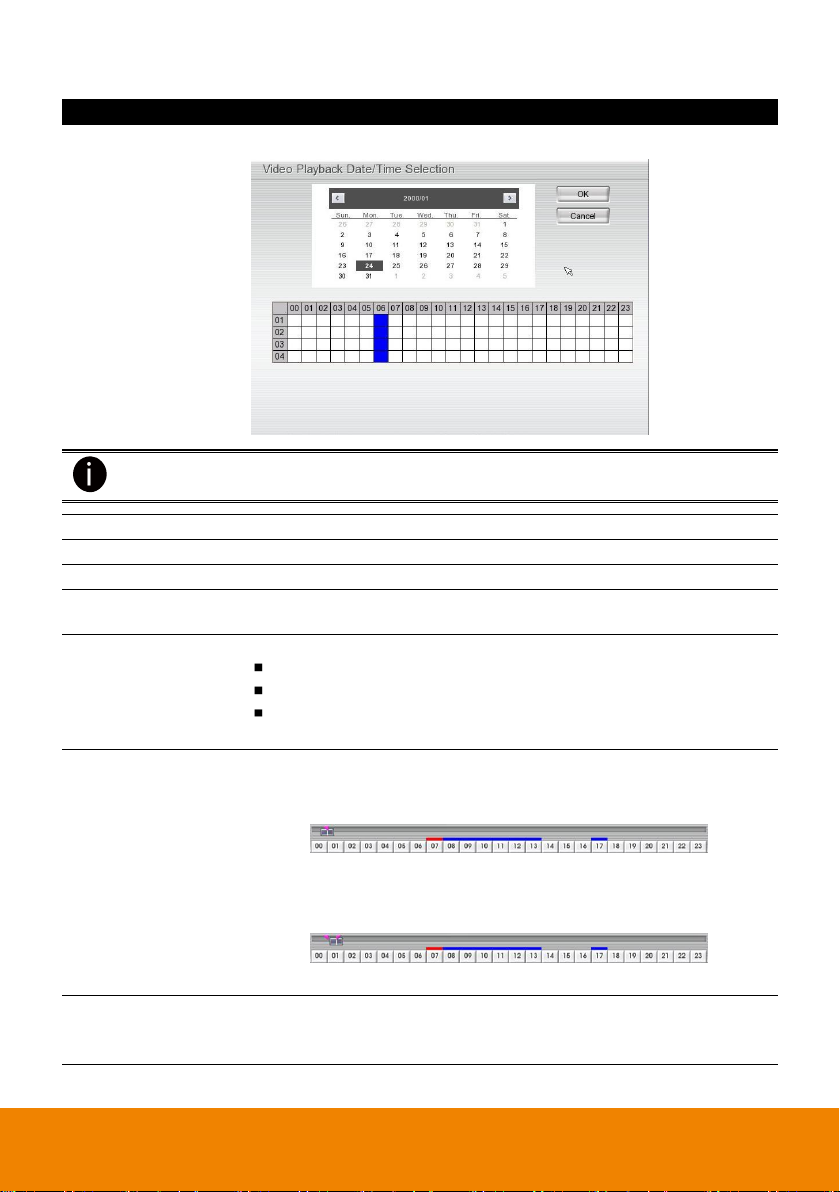
名稱
功能
(5) 選擇檔案
選擇想要播放的日期。可以根據日期,選擇想要播放的檔案。
橫排數字的 00-23 代表一天 24 小時,直排的數字 01-04 代表攝影機的號碼。藍色區塊表示
有錄影資料,紅色區塊表示選擇要播放的檔案。
(6) 監控模式
切換至監控模式。
(7) 回放模式
切換至回放模式,此模式可調閱錄影資料。
(8) 狀態列
顯示回放資料的日期、時間、以及回放速度。
(9) 攝影機按鍵
在 1 分割模式下,可按攝影機按鍵,隨意切換到想看的攝影機畫面。若切
換到 4 分割畫面時,同一群組的攝影機按鍵會同時變色。
(10) 輸出
輸出功能快照、列印畫面、影片區段輸出和備份等功能:
擷取畫面:擷取單張影像並儲存成 .jpg 檔案格式
影片區斷輸出: 轉存檔案為 *.dvr 格式。
備份: 將回放的檔案備份到 USB 介面的儲存裝置內或者燒錄到 DVD
光碟上 。
(11) 區段
設定影像起始區段,可循環播放。
1. 使用回放功能鍵或移動拖曳軸,將播放影像移到想要合適的位置後,
按下 區段(segment) 鈕標記擷取影片的起始點。
2. 使用回放功能鍵或移動拖曳軸,移到想要合適的位置後,再按下 區段
(segment) 鈕標記擷取影片的結束點。若需要清除區段,可再按一次
區段設定 。
3. 點選 輸出 → 影片區段輸出 儲存區段影像。
(12) 全螢幕
畫面會放大為全螢幕模式,按滑鼠右鍵或是鍵盤 ESC 可回復原狀態。按滑
鼠左鍵可放大單一攝影機。
在任一頻道上按滑鼠左鍵,可在單一螢幕或多分割全螢幕模式間切換。
繁體中文-8
Page 25
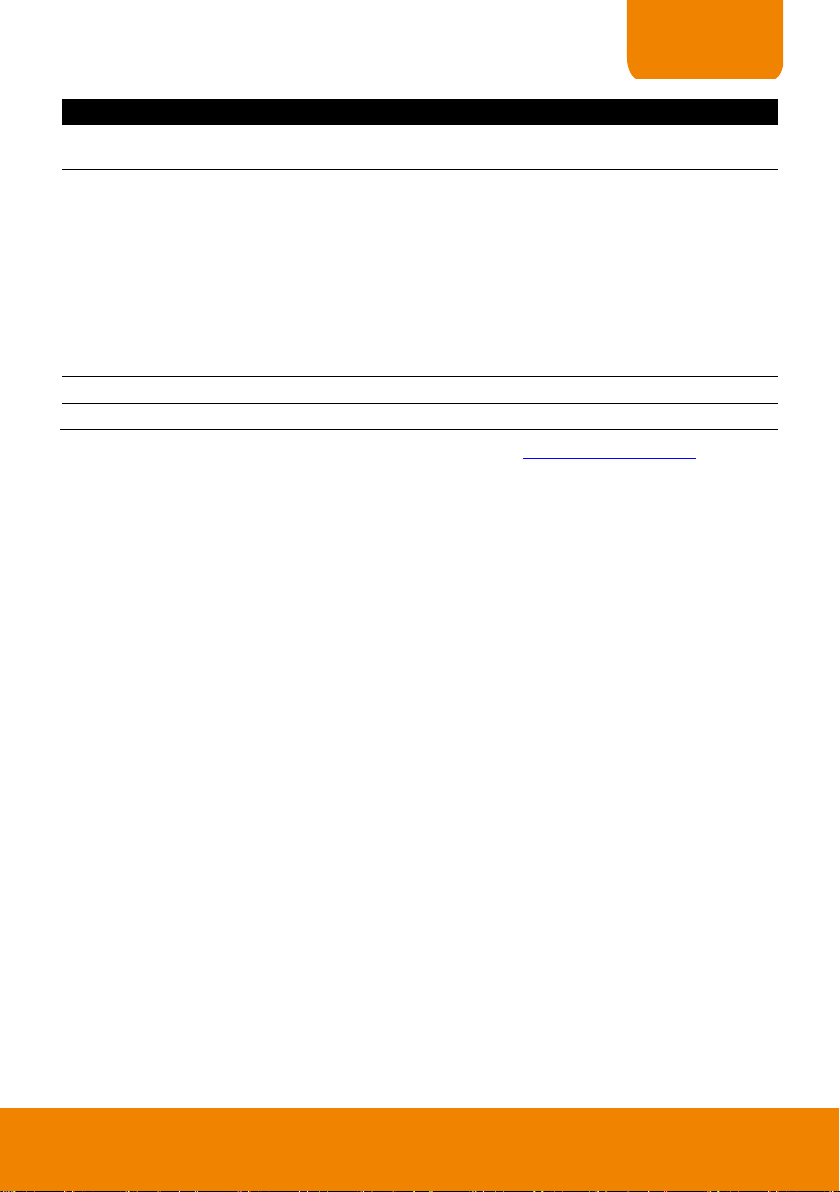
繁體中文
名稱
功能
(13) 檢視事件紀錄
檢查事件、操作、系統與網路事件紀錄,可選擇不同日期或是搜尋關鍵字,
亦可另存文字檔。
(14) 書籤
紀錄過去播放的重要時間點,可快速切換至該紀錄點。
1. 按下 書籤 ,影像將停止播放。
2. 在書籤對話框,可執行下列功能:
- 新增: 紀錄現在回放檔案之時間。
- 編輯: 變更書籤名稱或選擇是否保護檔案。
- 刪除: 從清單中移除單一書籤。
- 全部刪除: 刪除所有書籤紀錄。
- 離開: 離開書籤對話框。
3. 雙擊清單上的書籤紀錄,可快速調閱該紀錄時間點的錄影資料。
(15) 找尋下一筆資料
當啟用智慧搜尋或是事件搜尋時,讓系統找尋下一個事件。
(16) 事件搜尋
可設定系統搜尋想找的事件種類,例如:感應器、動態偵測、影像中斷
**更詳細的設定請參考在軟體 CD 中的使用手冊。若有其他的問題,請到網址 http://surveillance.aver.com/ 上尋找資訊。
繁體中文-9
Page 26
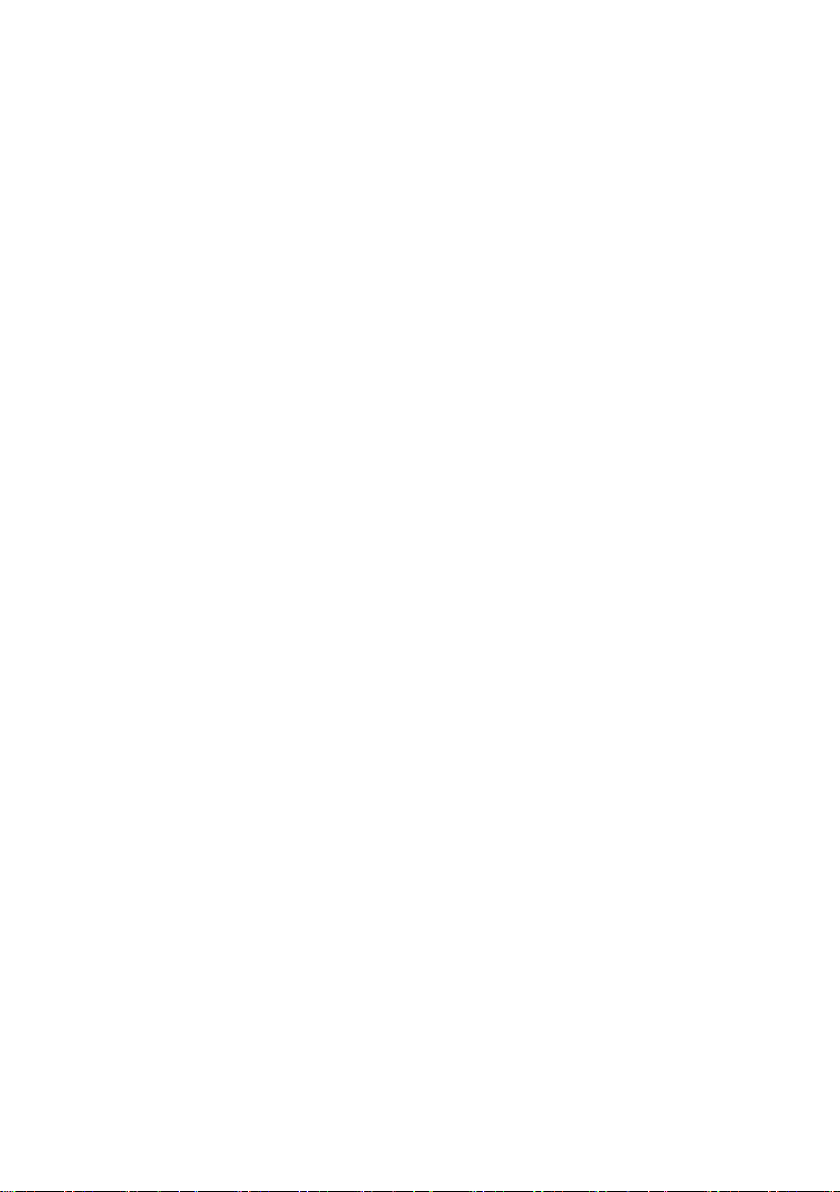
Page 27
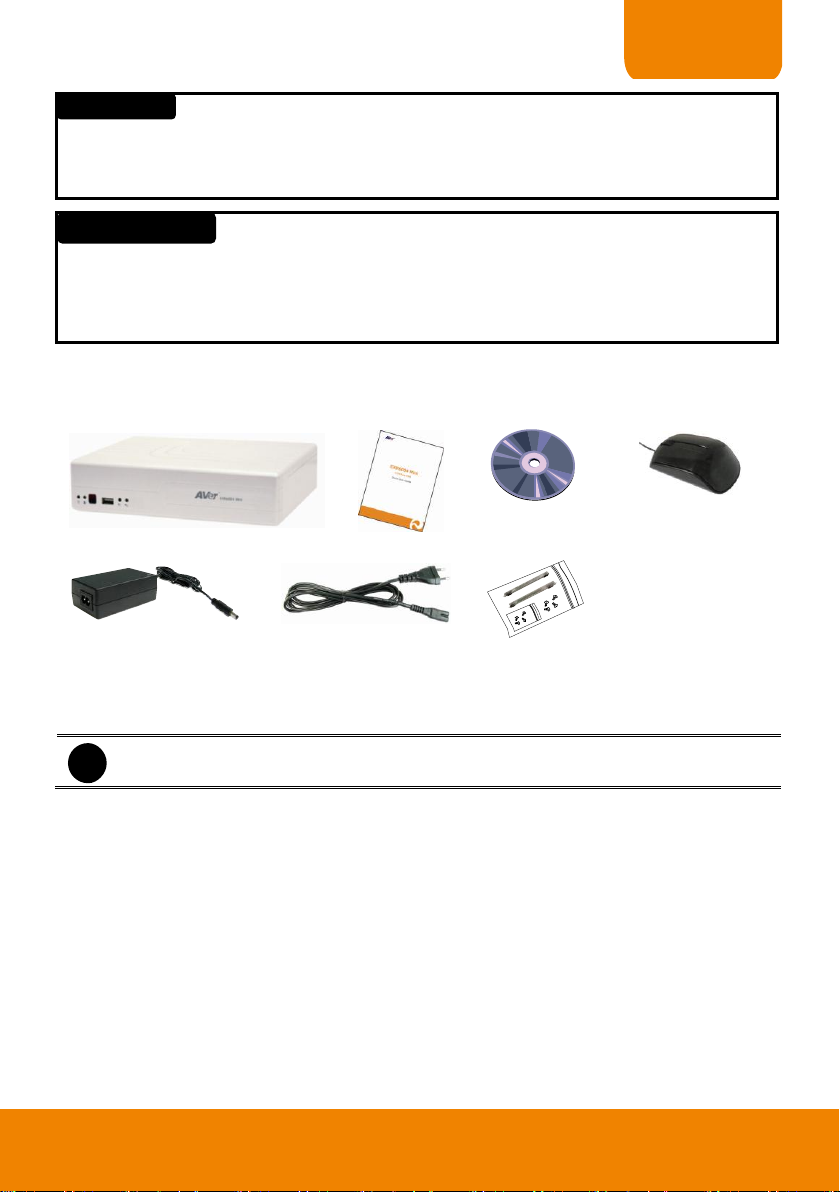
FRENCH
Contenu du carton
(1) (2) (3) (4)
(5) (6) (7)
(1) Mini-boîtier AVerTMEXR6004
(2) Guide d’installation rapide
(3) CD de logiciels (manuel inclus)
(4) Souris optique USB
(5) Adaptateur d’alimentation
(6) Cordon d’alimentation
(*Le type de cordon peut
varier en fonction du réseau électrique local).
(7) Dispositif de fixation du DD
(8 vis fournies)
i
Si vous veniez à constater un élément endommagé, manquant ou inadéquat dans le
contenu du carton, veuillez contacter votre revendeur local.
REMARQUE
LES SPÉCIFICATIONS SONT SOUMISES À MODIFICATION SANS PREAVIS.
LES INFORMATIONS CONTENUES DANS CE DOCUMENT SONT FOURNIES À TITRE
PUREMENT INDICATIF.
AVERTISSEMENT
POUR MINIMISER LE RISQUE D’INCENDIE OU D’ELECTROCUTION, N’EXPOSEZ JAMAIS
CET APPAREIL À LA PLUIE OU À DE L’HUMIDITÉ.
LA GARANTIE SERA AUTOMATIQUEMENT ANNULÉ E EN CAS DE MODIFICATION NON
AUTORISÉE DU PRODUIT.
French-1
Page 28
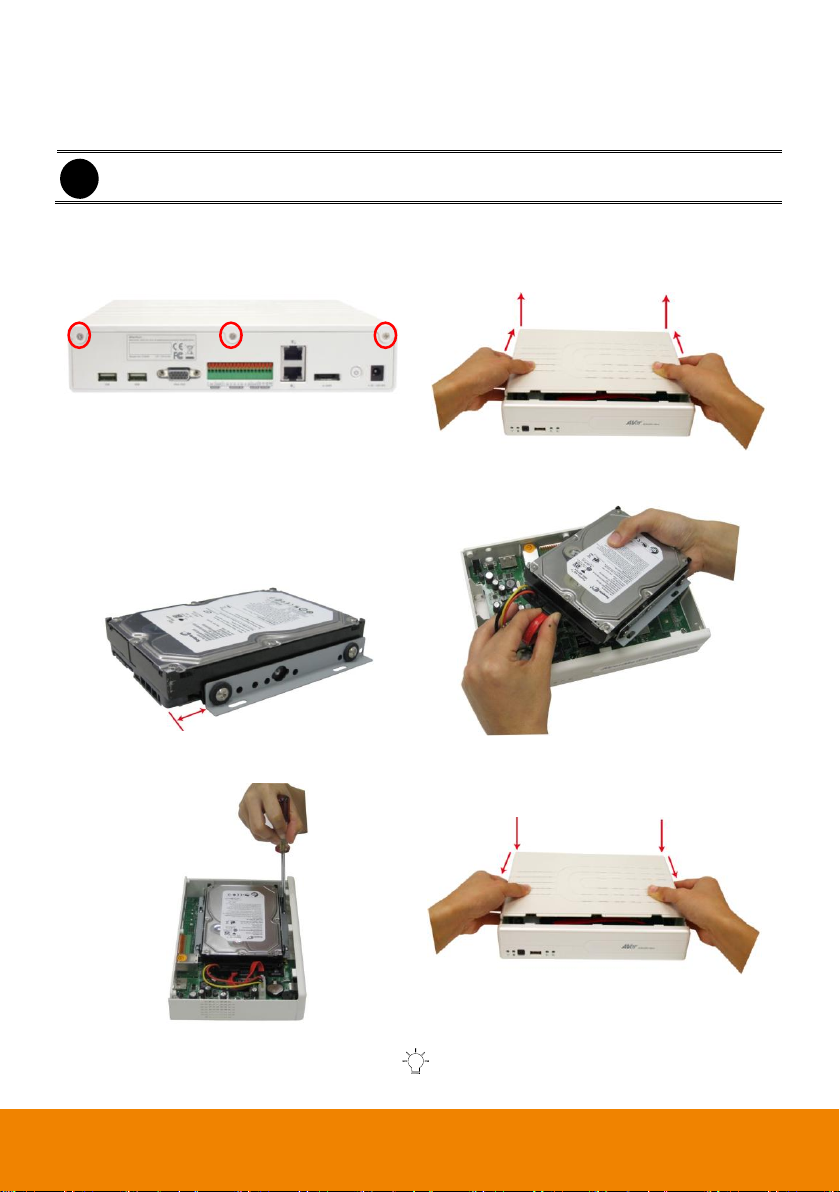
i
En fonction du modèle acheté, votre magnétoscope numérique (DVR) peut déjà être équipé
d’un disque dur. Si tel est le cas, il est inutile de procéder à l’installation d’un disque dur.
1. Dévissez toutes les vis.
2. Poussez le couvercle vers l’arrière et
soulevez-le.
3. Fixez le support du disque dur sur ce dernier
L’installation du support sur le disque dur
doit être identique à celle illustrée ci-après.
Faute de quoi il serait impossible d’insérer le
disque dur dans le boîtier du magnétoscope
numérique.
4. Branchez le câble SATA ainsi que le
connecteur d’alimentation sur le disque dur.
5. Installez le disque dur dans le boîtier et
remettez le couvercle en place.
6. Poussez le couvercle vers l’avant et
verrouillez-le.
7. Vous pouvez maintenant procéder au branchement des différents câbles. Une fois l’appareil
sous tension, le voyant LED d’alimentation s’allume.
Installation du matériel
A. Installation du disque dur
Pour installer le disque dur, procédez comme suit :
French-2
Page 29

FRENCH
i
Les deux ports LAN peuvent être utilisés pour le branchement d’une caméra IP et l’accès à
distance.
B. Branchement de l’appareil
Depuis le panneau arrière du magnétoscope numérique, il est possible de brancher 4 appareils de
détection, 1 alarme, 1 appareil d’entrée/sortie audio et un disque dur de stockage externe. Les ports
LAN Dual Gigabit sont destinés au branchement des caméras IP et permettent à l’utilisateur d’accéder
à distance au serveur du DVR. Les ports USB permettent le branchement d’un clavier et d’une souris
pour un contrôle plus aisé du serveur du DVR.
Veuillez consulter l’illustration ci-dessous pour procéder aux divers branchements :
French-3
Page 30

i
La première mise en service du DVR peut prendre quelques minutes, veuillez patienter.
i
Par mesure de sécurité, votre DVR requiert la saisie d’un identifiant et d’un mot de passe
avant que vous ne puissiez y accéder. (Lors de la première utilisation, saisissez les
paramètres par défaut suivants : ID [admin], mot de passe [admin]).
i
Si votre disque dur a déjà été formaté, veuillez omettre cette étape.
Première utilisation du magnétoscope numérique DVR
Step 1. Branchez la souris sur le DVR (via l’interface USB)
Step 2. Allumez le DVR. L’interface de prévisualisation apparaît sur l’écran de surveillance.
Step 3. Formatage du disque dur
a. Cliquez sur Setup (configuration) et saisissez votre mot de passe.
b. Cliquez sur System → Add (système -> ajouter)
c. Sélectionnez votre disque dur dans la liste qui s’affiche, puis sélectionnez l’option
Format type (type de formatage)
d. Cliquez sur le bouton Format pour lancer le formatage.
e. Une fois le formatage terminé, cliquez sur OK.
Step 4. Configurez ensuite la date et l’heure afin que les heures et dates d’enregistrement soient
correctes.
a. Cliquez sur Setup (configuration) et saisissez votre mot de passe.
b. Dans la section Time (heure), cliquez sur le bouton Setting (réglage) sous System Time
(heure du système).
c. Sélectionnez la date et réglez l’heure, puis cliquez sur OK.
French-4
Page 31

FRENCH
Intitulé
Fonction
(1) Déconnexion
- Reboot (redémarrage) : Pour redémarrer le magnétoscope
numérique
- Power Off (arrêt) : Pour éteindre le magnétoscope numérique
- Login (connexion) : Pour se connecter au magnétoscope
numérique depuis un autre compte utilisateur.
- Cancel (annuler) : Pour fermer la fenêtre de déconnexion.
Step 5. Branchez la caméra IP
a. Cliquez sur Setup → Camera (réglage -> caméra)
b. Sélectionnez un canal et le type de la caméra - caméra IP
c. Activez ensuite la caméra
d. Cliquez sur IP Setting (réglage IP)
e. Activez l’option Protocol, puis configurez les options protocol (protocole), mode, video
format (format vidéo), et channel (canal) de la caméra IP.
f. Remplissez le champ IP address (adresse IP) ou URL correspondant à la caméra IP.
g. Saisissez votre ID et password (mot de passe) si l’accès à la caméra le requiert.
h. Cliquez sur OK.
i. Pour brancher une autre caméra IP, répétez les étapes ci-dessus.
Identification des boutons en mode prévisualisation
French-5
Page 32

Intitulé
Fonction
(2) Mode multi-écrans
Permet de choisir entre l’affichage de toutes les caméras en
multi-écrans ou d’une seule caméra en plein écran.
En mode affichage plein écran, l’utilisateur peut effectuer un clic
droit sur une zone spécifique et l’étirer afin de l’agrandir pour la
voir plus en détail. Un second clic droit sur l’écran permet de
repasser en affichage normal.
(3) Record
(enregistrement)
Démarre/arrête le serveur et l’enregistrement vidéo du site client.
(4) Emap
(carte électronique)
Affiche une carte de chaque zone ainsi que l’emplacement des
caméras/capteurs/relais et la mise en garde.
(5) Network (réseau)
Active/désactive l’accès à distance au système. Cette fonction
vous permet d’accéder au serveur DVR depuis un lieu distant via
une connexion Internet. Par défaut, cette fonction est désactivée.
(6) Setup
(configuration)
Permet de configurer les paramètres du système.
(7) PTZ
Accède au panneau de contrôle PTZ.
(8) Preview
(prévisualisation)
Bascule en mode prévisualisation. Ceci permet un affichage en
temps réel des images de la caméra.
(9) Playback (lecture)
Bascule en mode lecture. Ceci vous permet de regarder le fichier
vidéo enregistré.
(10) Barre d’état
Affiche la date et l’heure de l’enregistrement ainsi que l’espace
disque dur du magnétoscope numérique.
(11) ID de la caméra
Affiche le nombre de caméras en cours d’utilisation. En mode
plein écran, cliquez sur l’ID de la caméra que vous souhaitez
afficher.
(12) Snapshot
(capture d’écran)
Permet de sauvegarder une capture d’écran au format *.jpeg.
(13) Event log
(journal des évènements)
Affiche l’historique des activités du système.
(14) AutoScan
(balayage automatique)
Démarre/arrête l’affichage en boucle des différents écrans.
French-6
Page 33

FRENCH
Intitulé
Fonction
(15) Full screen
(plein écran)
Bascule en affichage plein écran. Pour annuler, appuyez sur le
bouton droit de la souris ou sur la touche ECHAP du clavier ou
cliquez sur l’icône de la flèche pointant vers le bas.
Lorsque vous passez en affichage plein écran depuis le mode
multi-écrans, faites un clic gauche pour basculer entre l’affichage
d’une seule vidéo ou de toutes les vidéos en mode multi-écrans.
(16) Alarm (alarme)
Cliquez sur ce bouton pour afficher les informations d’alerte et de
mise en garde.
(17) Clavier virtuel
Si un clavier matériel n’est pas disponible, vous pouvez utiliser le
clavier virtuel.
French-7
Page 34

Intitulé
Fonction
(1) Mode multi-écrans
Permet de choisir entre la lecture des enregistrements vidéo de toutes
les caméras en multi-écrans ou d’une seule caméra en plein écran.
(2) Barre de lecture
Affiche l’avancement de la lecture du fichier en cours. Vous pouvez
également déplacer le glisseur de la barre pour retrouver un endroit
précis du fichier.
(3) Boutons horaire
Cliquez sur le chiffre d’une heure spécifique pour lancer la lecture
vidéo depuis cet endroit précis.
Les boutons horaire représentent un affichage temporel au format 24 heures. Lorsqu’une
barre de couleur bleue s’affiche au-dessus d’un bouton horaire, cela indique qu’un fichier
vidéo est disponible pour cette plage temporelle. Une barre rouge vous indique quant à
elle la plage temporelle du fichier en cours de lecture.
(4) Boutons de contrôle
de la lecture
Begin (début) : Revient au début du fichier vidéo enregistré.
Previous (précédent) : Retourne à l’image précédente.
Slower (ralenti) : Lit le fichier vidéo enregistré à une vitesse de 1/2X
ou 1/4X.
Rewind (rembobinage) : Rembobine le fichier vidéo enregistré.
Pause: Suspend temporairement la lecture du fichier vidéo enregistré.
Identification des boutons en mode lecture
Pour accéder au mode lecture, cliquez sur le bouton Playback (lecture) situé dans le coin inférieur droit
de l’interface de prévisualisation.
French-8
Page 35

FRENCH
Intitulé
Fonction
(4) Boutons de contrôle
de la lecture
Play (lecture) : Lance la lecture du fichier vidéo enregistré.
Faster (rapide) : Lit le fichier vidéo enregistré à une vitesse de 2X,
4X, 8X, 16X, 32X ou 64X.
Next (suivant) : Passe à l’image suivante.
End (fin) : Saute à la fin du fichier vidéo enregistré.
(5) Date
Permet de sélectionner une date du calendrier et une plage temporelle
de 00 à 23 heures depuis laquelle commencer la lecture du fichier
vidéo enregistré.
Les chiffres de 00 à 23 représentent un affichage temporel au format 24 heures. Les
chiffres de 01 à 04 représentent l’ID de la caméra. Une colonne bleue indique qu’un fichier
vidéo est disponible pour cette plage temporelle. Une colonne rouge indique quant à elle
l’emplacement du début de la lecture du fichier vidéo enregistré.
(6) Preview
(prévisualisation)
Bascule en mode prévisualisation.
(7) Playback (lecture)
Accède au mode lecture pour afficher le fichier vidéo enregistré.
(8) Barre d’état
Affiche la date et l’heure de l’enregistrement ainsi que la vitesse de
lecture.
(9) ID de la caméra
Affiche le nombre de caméras en cours d’utilisation. En mode plein
écran, cliquez sur l’ID de la caméra que vous souhaitez afficher.
(10) Export (exporter)
Il est possible d’exporter une capture d’écran, un clip vidéo et une
sauvegarde.
Snapshot (capture d’écran) : Permet de sauvegarder une capture
d’écran au format *.jpeg.
Output Video Clip (clip vidéo) : Sauvegarde le fichier segmenté
au format *.dvr sur un périphérique de stockage USB externe.
Backup (sauvegarde) : Sauvegarde le fichier enregistré sur un
périphérique USB ou sur un DVD-ROM.
French-9
Page 36

Intitulé
Fonction
(11) Segment
(segmentation)
Permet de conserver une section du fichier vidéo.
1. Utilisez les boutons de contrôle de la lecture, ou déplacez le
glisseur de la barre de lecture sur l’emplacement où vous souhaitez
commencer la segmentation. Cliquez ensuite sur le bouton
Segment (segmentation) pour insérer un repère de début.
2. Utilisez les boutons de contrôle de la lecture, ou déplacez le
glisseur de la barre de lecture sur l’emplacement où vous souhaitez
arrêter la segmentation. Cliquez à nouveau sur le bouton Segment
(segmentation) pour insérer un repère de fin. Pour annuler la
segmentation ou réinitialiser les repères de segmentation, cliquez
une troisième fois sur le bouton Segment.
3. Cliquez enfin sur le bouton Export (exporter) → Output Video Clip
(clip vidéo) pour sauvegarder le segment vidéo sur un périphérique
de stockage USB.
(12) Full screen (plein
écran)
Bascule en affichage plein écran. Pour annuler, appuyez sur le bouton
droit de la souris ou sur la touche ECHAP du clavier ou cliquez sur
l’icône de la flèche pointant vers le bas.
Lorsque vous passez en affichage plein écran depuis le mode
multi-écrans, faites un clic gauche pour basculer entre l’affichage
d’une seule vidéo ou de toutes les vidéos en mode multi-écrans.
(13) Event log(journal
des évènements)
Affiche l’historique des évènements du système. Vous pouvez trier les
éléments disponibles en cliquant sur l’option Event (évènement),
System (système), Operation (fonctionnement), Network (réseau) ou
All (tous).
French-10
Page 37

FRENCH
Intitulé
Fonction
(14) Bookmark (repère)
Permet d’insérer un repère à un endroit spécifique du fichier vidéo en
cours de lecture afin de le retrouver aisément ultérieurement.
1. Cliquez sur le bouton Bookmark (repère)
2. Depuis la boîte de dialogue qui s’affiche, les options suivantes
s’offrent à vous :
- Add (ajouter) pour créer un nouveau repère et l’ajouter à la
liste des repères.
- Edit (éditer) pour modifier le repère.
- Delete (supprimer) pour effacer le repère sélectionné de la
liste.
- Delete All (supprimer tout) pour effacer tous les repères de la
liste.
- Exit (quitter) pour fermer la boîte de dialogue.
3. Cliquez sur l’un des repères de la liste pour le sélectionner et
accéder directement à cet emplacement du fichier.
(15) Find Next
(recherche suivante)
Permet de rechercher l’évènement ou la modification suivante du
champ de détection des mouvements. Ceci peut s’utiliser
conjointement avec la fonction Event Search (recherche
d’évènement).
(16) Event Search
(recherche
d’évènement)
Permet d’effectuer une recherche parmi les activités enregistrées dans
le journal des évènements (par ex. : capteur, mouvement, perte
vidéo).
**Pour de plus amples informations, veuillez consulter le Guide d’utilisation fourni sur le CD de logiciels. Pour tout renseignement
complémentaire, veuillez visiter la rubrique Dépannage du site http://surveillance.aver.com/ .
French-11
Page 38

Page 39

GERMAN
Packungsinhalt
(1) (2) (3) (4)
(5) (6) (7)
(1) AVerTM EXR6004 Mini
(2) Schnellstartanleitung
(3) Software CD (Handbuch auf CD)
(4) optische USB Mouse
(5) Netzteil
(6) Netzkabel (*Abbildungsbeispiel, Kabel variiert
je nach länderspezifischen Anschlüssen)
(7) HDD Halterung (inkl. 8 Schrauben)
i
Sollte ein Gegenstand aus dem Packungsinhalt fehlen, beschädigt sein oder ein
unpassendes Teil beiliegen, Kontaktieren Sie bitte Ihren Händler.
HINWEIS
TECHNISCHE ÄNDERUNGEN VORBEHALTEN.
DIE NACHFOLGENDEN INFORMATION DIENEN DER ERSTEN ORIENTIERUNG.
ACHTUNG
UM DAS RISIKO EINES FEUERS ODER STROMSCHLAGS ZU VERRINGERN, SETZEN SIE
DEM GERÄT KEINEN REGEN ODER FEUCHTIGKEIT AUS.
GEWÄHRLEISTUNG ERLISCHT BEI NICHT ERLAUBTER, UNSACHGEMÄSSER
MODIFIKATION
German-1
Page 40

i
Der Lieferumfang des DVR kann, abhängig vom erworbenen Modell, bereits eine Festplatte
beinhalten. Sollte dem so sein, betrachten Sie nachfolgende Informationen als Referenz.
1. Lösen der Schrauben.
2. Zurückschieben und Anheben des Deckels.
3. Befestigung der HDD Halterung. Die
Positionierung der Schrauben muss der
Abbildung entsprechen. Ansonsten wird die
Festplatte nicht in den DVR passen.
4. Anschluss des SATA Kabels und des
Stromanschlusses an der Festplatte.
5. Sichern der Festplatte im Gehäuse und
schließen des Deckels.
6. Nach vorn Schieben des Deckels und
Anziehen der Schrauben.
7. Sie können nun alle externen Kabel anschließen. Nach Anschluss an das Netzteil leuchtet die
Power LED zur Statusbestätigung.
Hardware Installation
A. Installieren einer Festplatte
Folgen Sie diesen Arbeitsschritten:
German-2
Page 41

GERMAN
i
Beide LAN Anschlüsse können mit IP-Kameras und Fernzugriffszugang angeschlossen
werden.
B. Geräteanschluss
An der Rückseite des DVR kann der Nutzer 4 Sensoren, 1 Alarmgerät, Audio Ein/Ausgabegeräte und
externe Speichergeräte anschließen. Ü ber den Gigabit LAN Ansschluss werden die IP Kameras
angebunden und die Fernsteuerung des DVR wird ermöglicht. Die USB Ports dienen dem Anschluß
von Eingabegeräten, z.B. Maus oder Tastatur.
Die folgende Abbildung zeigt beispielhafte Verbindungen:
German-3
Page 42

i
Der DVR System-Neustart kann einen Moment andauern, bitte gedulden Sie sich.
i
Zur Zugangsprüfung startet das DVR-System mit der Eingabe der Benuzter ID und des
Passwortes. (Voreinstellung: ID admin und Passwort admin).
i
Falls die Festplatte bereits formatiert sein sollte, überspringen Sie diesen Abschnitt.
Erste Benutzung des DVR- EXR6004
Step 1. Verbinden Sie die Maus mit dem DVR-System (USB Anschluss)
Step 2. Schalten Sie das System ein. Der Vorschau-Bildschirm wird erscheinen.
Step 3. Formatieren der Festplatte:
a. Drücken Sie im Menü Setup und geben Sie Ihr Passwort ein.
b. Drücken Sie System → Add
c. Wählen Sie die Festplatte und drücken Sie auf Format Type.
d. Drücken Sie Format um zu Starten.
e. Anschließend, drücken Sie OK.
Step 4. Einstellen des Datum und der Zeit:
a. Drücken Sie Setup und geben Sie das Passwort ein.
b. Im Abschnitt Time, auf Setting drücken stellen Sie die System Time ein.
c. Wählen Sie das aktuelle Datum / Zeit, und drücken dann OK.
Step 5. Verbinden der IP-Kamera:
a. Drücken Sie Setup → Camera.
b. Wählen Sie den Kamera Channel und Type – IP-Kamera.
c. Danach, aktivieren Sie die Kamera.
d. Drücken Sie IP Setting.
German-4
Page 43

GERMAN
Funktion
Beschreibung
(1) Abschalttaste
- Neustart: Zum Neustart des DVR Systems.
- Ausschalten: Zum Herunterfahren des DVR Systems.
- Login: Zum Einloggen mit einem anderen Benutzerkonto.
- Cancel: Schließt das Abschalt Dialog Fenster.
(2) Geteilter
Bildschirm Modus
Wählen Sie zwischen 2 verschiedenen Modi: Betrachtung aller Kameras
oder einer Ausgewählten auf dem gleichen Bildschirm.
(3) Aufnahme
Startet/Stoppt Server-Client-seitige Video Aufnahme.
(4) EMap
Stellt eine Karte dar auf der die Kamerapositionen / Sensoren / Relais
und Alarme markiert und dargestellt werden können.
(5) Netzwerk
Startet / Stoppt den Fernzugriff. Diese Funktion erlaubt den Zugriff auf
den DVR Server von einem beliebigen Ort via Internetverbindung. Die
Voreinstellung ist deaktiviert.
(6) Setup
Konfigurieren Sie die Systemeinstellungen.
e. Aktivieren Sie Protocol, und dann wählen Sie protocol, mode, video format und
channel der IP-Kamera.
f. Geben Sie die IP Addresse oder URL der IP-Kamera ein.
g. Nach Eingabe der ID und Passwort falls die Kamera diese fordert.
h. Drücken Sie abschließend OK.
i. Um weitere IP-Kamera zu integrieren, folgen Sie wiederholt dieser Anleitung.
Kennenlernen der Funktionen im Vorschau-Modus
German-5
Page 44

Funktion
Beschreibung
(7) PTZ
Zugang zur PTZ Kontrolle.
(8) Preview
Schaltet auf den Vorschau-Modus. Hier sehen Sie die Live-Bilder der
angeschlossenen Kameras auf dem Bildschirm.
(9) Playback
Schaltet auf den Wiedergabe-Modus. Hier haben Sie Zugang zu den
aufgenommenen Videodaten.
(10) Statusleiste
Zeigt das Aufnahmedatum, die Zeit und Speicherplatz des DVR
Systems.
(11) Kamera-ID
Zeigt die aktuelle Anzahl der angeschlossenen Kameras. In der
Einzelvorschau wählen Sie eine Kamera direkt mit einem Klick auf die
Kameranummer.
(12) Snapshot
Erstellt und speichert den Bildschirm als Datei im *.jpg Format.
(13) Event log
Erstellt ein Ereignisprotokoll und zeigt diese registrierten Aktivitäten des
Systems an.
(14) AutoScan
Startet / Stoppt den Bildschirm Zyklenschalter.
(15) Full screen
Vollbildanzeige. Um zum Normalmodus zurückzukehren drücken Sie die
rechte Maustaste, ESC-Taste auf der Tastatur bzw. drücken Sie das
Pfeilsymbol.
Wenn Sie in den Vollbildmodus und die Multivorschau-Auswahl schalten,
nutzen Sie die Linke Maustaste zum Hin- und Herschalten zwischen der
Einzelvorschau der gewünschte Kameranummer und dem
Multivorschaubildschirm.
(16) Alarm
Drücken Sie Alarm um das Ereignis und die Warninformation anzuzeigen
(17) Virtuelle Tastatur
Falls keine Tastatur angeschlossen sein sollte, können Sie die
Bildschirmtastatur verwenden.
German-6
Page 45

GERMAN
Funktion
Beschreibung
(1) Geteilter Bildschirm
Modus
Wählen Sie zwischen 2 verschiedenen Modi: Betrachtung aller
Kameras oder einer Ausgewählten auf dem gleichen Bildschirm.
(2) Fortschrittsanzeige
Zeigt den zeitlichen Fortschritt der abgespielte Datei. Sie können per
Schieberegler einen beliebigen Zeitpunkt auf der Anzeige
auswählen.
(3) 24h-Tasten
Wählen Sie die Daten-Wiedergabe nach dem spezifischen Zeitpunkt
der Aufnahme per Druck auf die 24h-Tasten.
Die Stunden-Tasten stellen die Uhrzeit im 24-Stunden-Rhythmus dar. Der blaue Balken
über der Taste zeigt an, in dieser Zeitspanne wurde eine Video-Datei aufgezeichnet. Der
rote Balken zeigt an, dass Sie gerade diese aufgezeichnete Video-Datei ansehen.
(4) Wiedergabefunktionen
Start: Startet am Anfang der aufgezeichneten Videodatei.
Zurück: Springt zurück zum vorherigen Frame.
Langsam: Spielt das Video mit einer verlangsamten
Geschwindigkeit von 1/2X, 1/4X, 1/8X, 1/16X, oder 1/32X ab.
Zurückspulen: spult das Video zurück.
Pause: Hält das Video an, das aktuelle Bild ist sichtbar.
Wiedergabe: Spielt die Videodatei ab.
Kennenlernen der Funktionen im Wiedergabe-Modus
Um in den Wiedergabe-Modus zu gelangen, drücken Sie die Playback-Taste am unteren rechten
Bildschirmrand des Vorschau-Modus.
German-7
Page 46

Funktion
Beschreibung
(4) Wiedergabefunktionen
Vorspulen: Spielt das Video mit einer schnelleren Geschwindigkeit
von 2X, 4X, 8X, 16X oder 32X ab.
Vor: Springt zum nächsten Frame.
Ende: Springt an das Ende der aufgezeichneten Videodatei..
(5) Datum
Wählen Sie das Datum und die Uhrzeit zwischen 0 und 23 Uhr auf
dem Kalender um die dortige Aufnahme abzuspielen.
Die Zahlen 00 bis 23 stellen die Uhrzeit im 24-Stunden-Rhythmus dar. Die Nummern 01 bis
04 zeigen die Kamera-ID. Die blaue Säule zeigt an, daß eine aufgezeichnete Videodatei in
diesem Zeitraum existiert. Der rot gefärbte Bereich zeigt an, welche der aufgezeichnete
Videodatei Sie momentan wiedergeben.
(6) Preview
Schaltet auf den Vorschau-Modus.
(7) Playback
Schaltet auf den Wiedergabe- Modus.
(8) Statusanzeige
Zeigt das Aufnahmedatum, die Zeit und Wiedergabegeschwindigkeit.
(9) Kamera-ID
Zeigt die aktuelle Anzahl der angeschlossenen Kameras.
(10) Export
Exportfunktion beinhaltet Snapshot-, Speichere-Video-Clip- und
Backup-Funktionen.
Snapshot: Erstellt und speichert den Bildschirm als Datei im *.jpg
Format.
Speichere-Video-Clip: Speichert das ausgewählte Video im
*.dvr Format auf einem externen USB Speichergerät.
Backup: Speichert die Wiedergabedatei auf einem USB Speicher
oder beschreibbarer DVD-ROM.
German-8
Page 47

GERMAN
Funktion
Beschreibung
(11) Segment /
Teilaufnahme
Behalten Sie nur einen Teil des aufgenommenen Videos.
1. Benutzen Sie die Wiedergabefunktionen oder ziehen Sie den
Regler auf der Fortschrittsanzeige und halten das Video mit
Pause auf den gewünschten Startzeitpunkt der Teilaufnahme an.
Dort pausiert drücken Sie Segment um den Start zu markieren.
2. Benutzen Sie die Wiedergabefunktionen um an das Ende Ihrer
gewünschten Teilaufnahme zu gelangen. Dort pausiert drücken
Sie Segment um das Ende zu markieren. Um den Vorgang neu
zu starten oder abzubrechen drücken Sie wiederholt die
Segment Taste.
3. Nun drücken Sie die Export Taste → dann Output Video Clip
um die Videodatei auf einem externen USB Speicher zu sichern
(12) Full screen
Vollbildanzeige. Um zum Normalmodus zurückzukehren drücken Sie
die rechte Maustaste, ESC-Taste auf der Tastatur bzw. drücken Sie
das Pfeilsymbol.
Wenn Sie in den Vollbildmodus und die Multivorschau-Auswahl
schalten, nutzen Sie die Linke Maustaste zum Hin- und Herschalten
zwischen der Einzelvorschau der gewünschte Kameranummer und
dem Multivorschaubildschirm.
(13) Event log
Zeigt das Ereignisprotokoll mit registrierten Aktivitäten des Systems
an. Um die Inhalte zu filtern, können folgende Optionen ausgewählt
werden: Ereignis, System, Operation, Network oder Alle Anzeigen.
German-9
Page 48

Funktion
Beschreibung
(14) Bookmark
Hier können Sie Referenzpunkte für die Wiedergabe der
aufgezeichneten Dateien setzen.
1. Drücken Sie die Bookmark Taste
2. Im folgenden Dialog Fenster wählen Sie zwischen:
- Add Zum Setzen eines neuen Referenzpunktes,
- Edit Zum Ändern einer markierten Beschreibung,
- Delete Zum Löschen des gewünschte Punktes,
- Delete All Zum Löschen aller Punkte in der Liste,
- Exit Zum Schließen des Dialogfensters.
3. Wählen und Drücken Sie einen Referenzpunkt um ihn
anzuzeigen.
(15) Find Next
Suchen eines anderen Ereignis oder nach Veränderung im
Bewegungsmelder Frame. Sie können Diese auch für die folgende
Funktion verwenden.
(16) Event Search
Suchen Sie direkt per Ereignisprotokoll nach bestimmten
aufgenommenen Aktivitäten (z.B. Sensorenalarm, Bewegung,
Videounterbrechung ).
Für zusätzliche Informationen schauen Sie bitte in das Handbuch auf der Software CD. Bei weiteren Fragen
besuchen Sie uns im Internet unter http://surveillance.aver.com/ .
German-10
Page 49

ITALIAN
Contenuto della confezione
(1) (2) (3) (4)
(5) (6) (7)
(1) Unità AVerTM EXR6004 Mini
(2) Guida all'installazione rapida
(3) CD software (include il Manuale)
(4) Mouse ottico USB AVerMedia
(5) Adattatore di corrente
(6) Cavo d'alimentazione (*
Il cavo d'alimentazione
varia in base al sistema elettrico locale
.)
(7) Supporto HDD (
8 viti incluse
)
i
Se ci sono danni, se qualche elemento è assente oppure non è appropriato, mettersi in
contatto con il rivenditore locale.
AVVISO
LE SPECIFICHE SONO SOGGETTE A CAMBIAMENTI SENZA PREAVVISO.
LE INFORMAZIONI QUI CONTENUTE SONO DA CONSIDERARSI SOLO PER RIFERIMENTO.
AVVISO
PER RIDURRE IL RISCHIO DI INCENDIO O DI SCOSSE ELETTRICHE, NON ESPORRE
QUESTA APPARECCHIATURA A PIOGGIA O UMIDITÀ.
LA GARANZIA È ANNULLATA SE SONO ESEGUITE MODIFICHE NON AUTORIZZATE AL
PRODOTTO.
Italian-1
Page 50

i
In base al modello acquistato, l’unità DVR può includere un disco rigido. Se il modello
acquistato include un disco rigido, non è necessario installare il disco rigido.
1. Allentare tutte le viti
2. Spingere indietro il coperchio e sollevare
3. Fissare il supporto HDD sul disco rigido
esattamente come mostrato nella figura
che segue. Diversamente non sarà
possibile installare il disco rigido nell’unità
DVR.
4. Collegare il cavo SATA ed il connettore
d’alimentazione al disco rigido
5. Fissare il disco rigido all'interno dell'unità e
poi rimettere il coperchio
6. Spingere in avanti il coperchio e fissarlo
Installazione dell’hardware
A. Installazione del disco rigido
Attenersi alle istruzioni che seguono per installare il disco rigido:
Italian-2
Page 51

ITALIAN
7. Adesso si possono collegare tutti i cavi. Quando l'alimentazione è collegata, il LED Power
si accende
i
Entrambe le due porte LAN possono essere usate per le telecamere di rete IP e per l'accesso
remoto.
B. Collegamento dispositivi
Il pannello posteriore dell’unità DVR permette di collegare 4 dispositivi di rilevamento, 1 dispositivo di
allarme, un dispositivo I/O audio ed un dispositivo d’archiviazione HDD esterno. Tramite le due porte
Gigabit LAN è possibile collegare le telecamere di rete ed accedere da remoto al server DVR. Le porte
USB permettono di collegare il mouse e la tastiera per gestire più facilmente il server DVR.
L’immagine che segue mostra un esempio di collegamento:
Italian-3
Page 52

i
L’avvio del sistema DVR impiega del tempo, si prega di essere pazienti e aspettare.
i
Per motivi di sicurezza, il sistema DVR richiede di inserire User ID (ID utente) e Password
prima di poter eseguire l’accesso. (La prima volta, inserire l’ID [admin] e la password
[admin]) predefinita.
i
Se il disco rigido è stato formato, saltare questa fase.
Primo utilizzo dell'unità DVR
Step 1. Collegare il mouse all’unità DVR (usando l’interfaccia USB)
Step 2. Accendere l’unità DVR. Sullo schermo di sorveglianza apparirà l'anteprima dell'interfaccia.
Step 3. Formattazione del disco rigido
a. Fare clic su Setup (Installazione) ed inserire la password
b. Fare clic su System (Sistema) → Add (Aggiungi)
c. Selezionare il disco rigido dall’elenco dei dispositivi e selezionare Format type (Tipo
formattazione)
d. Fare clic sul tasto Format (Formatta) per avviare la formattazione
e. Al termine della formattazione, fare clic su OK.
Step 4. Impostare la data e l'ora per avere la data e l’ora corretta della registrazione.
a. Fare clic su Setup (Installazione) ed inserire la password
b. Nella sezione Time (Ora), fare clic sul tasto Setting (Impostazione) di System Time (Ora
di sistema).
c. Selezionare la data e regolare l'ora e poi fare clic su OK.
Step 5. Collegamento della telecamera di rete
a. Fare clic su Setup (Installazione) → Camera (Telecamera)
Italian-4
Page 53

ITALIAN
Nome
Funzione
(1) Esci
- Reboot (Riavvia): Per riavviare il sistema DVR.
- Power Off (Spegni): Per spegnere il sistema DVR.
- Login (Accesso): Per accedere al sistema DVR usando un
account utente diverso.
- Cancel (Annulla): Chiude la finestra di dialogo d’uscita.
b. Selezionare il canale della telecamera e il tipo di telecamera – Telecamera di rete
c. Quindi, abilitare la telecamera
d. Fare clic su IP Setting (Impostazione IP)
e. Abilitare Protocol (Protocollo) e poi selezionare protocol (Protocollo), mode (Modalità),
video format (Formato video) e channel (Canale) della telecamera di rete.
f. Inserire IP address (Indirizzo IP) o URL della telecamera di rete.
g. Inserire ID e password se richiesti dalla telecamera di rete.
h. Fare clic su OK.
i. Attenersi alla precedente procedura per collegare un'altra telecamera di rete.
Introduzione ai tasti della modalità anteprima
Italian-5
Page 54

Nome
Funzione
(2) Modalità Divisione
schermo
Selezione tra 2 tipi diversi di divisione schermo per visualizzare tutte
le telecamere oppure una telecamera in una singola schermata.
Quando l'utente è in modalità schermata singola, può fare clic col
tasto destro del mouse e disegnare un’area che vuole ingrandire.
Fare clic di nuovo col tasto destro del mouse sullo schermo per
tornare alla visualizzazione normale.
(3) Record (Registra)
Avvia/arresta la registrazione video dal server e dal client.
(4) Emap
(Mappa elettronica)
Visualizzare la mappa in ciascuna area, e la posizione della
telecamera / sensore / relè e avviso.
(5) Network (Rete)
Abilita/disabilita l’acceso remoto al sistema. Questa funzione
consente di accedere al server DVR da una postazione remota
tramite connessione ad Internet. Per impostazione predefinita la
funzione è disabilitata.
(6)Setup(Configurazione)
Configura le impostazioni del sistema.
(7) PTZ
Accesso al pannello di controllo PTZ.
(8)Preview (Anteprima)
Passa alla modalità anteprima. Questo permette di vedere le
immagini dal vivo della telecamera.
(9)Playback (Riproduci)
Passa alla modalità riproduzione. Questo permette di vedere i file
video registrati.
(10) Barra di stato
Visualizza la data di registrazione, l’ora e lo spazio su disco dell'unità
DVR.
(11) ID telecamera
Mostra il numero di telecamere di cui è in corso la visione. Quando si
è in modalità schermata singola, fare clic sul numero ID telecamera
per cambiare e visualizzare altre telecamere.
(12)Snapshot
(Istantanea)
Acquisizione e salvataggio della schermata in formato *.jpg.
(13) Event log
(Registroeventi)
Mostra la registrazione delle attività che si verificano nel sistema.
(14) AutoScan
(Ricerca automatica)
Avvia/arresta la visione ciclica dei canali video.
Italian-6
Page 55

ITALIAN
Nome
Funzione
(15) Full screen
(Schermo intero)
Visualizzazione a schermo intero. Per tornare indietro, premere il
tasto destro del mouse o il tasto ESC della tastiera o fare clic
sull'icona della freccia.
Quando si passa da schermo intero in modalità schermo multiplo,
fare clic col tasto sinistro per passare a visualizzare solo uno dei
video in modalità a schermo multiplo o tutti.
(16) Alarm (Allarme)
Fare clic su per visualizzare le informazioni di allarme e di avviso.
(17) Tastiera virtuale
Se la tastiera non è disponibile, si può utilizzare la tastiera virtuale.
Italian-7
Page 56

Nome
Funzione
(1) Modalità Divisione
schermo
Seleziona tra 2 tipi diversi di divisione schermo per riprodurre tutti i file
video registrati di tutte le telecamere oppure di una telecamera in una
singola schermata.
(2) Barra di avanzamento
Mostra l’avanzamento del file riprodotto. Si può spostare la barra per
cercare qualsiasi punto della traccia.
(3) Tasti ore
Selezionare e fare clic per riprodurre il file video registrato in
quell’intervallo specifico.
I tasti delle ore rappresentano le ore nel formato 24 ore. La barra blu, sulla parte superiore
dei tasti delle ore, indica che c'è un file video registrato in quell’intervallo. Mentre la barra
rossa indica che correntemente si sta visualizzando il file video registrato.
(4) Tasti di controllo
riproduzione
Begin (Inizio): Sposta all’inizio del file video registrato.
Previous (Precedente): Torna al fotogramma precedente.
Slower (Più lento): Riproduce il file video registrato alla velocità di
1/2X o 1/4X.
Rewind (Indietro): Manda indietro il file video registrato.
Pause (Pausa): Arresta temporaneamente la riproduzione del file
video registrato.
Introduzione ai tasti della modalità riproduzione
Per passare alla modalità di riproduzione, fare clic sul tasto Playback (Riproduzione), nell’angolo in
basso a destra dell’interfaccia della modalità anteprima.
Italian-8
Page 57

ITALIAN
Nome
Funzione
(4) Tasti di controllo
riproduzione
Play (Riproduci): Riproduce il file video registrato.
Faster (Più veloce): Riproduce il file video registrato alla velocità di
2X, 4X, 8X, 16X, 32X o 64x.
Next (Successivo): Va al fotogramma successivo.
End (Fine): Va alla fine del file video registrato.
(5) Date (Data)
Selezionare la data sul calendario e l’ora tra 00 e 23 in cui avviare la
riproduzione del file video registrato.
I numeri da 00 a 23 rappresentano l’ora nel formato 24 ore. I numeri da 01 a 04
rappresentano gli ID delle telecamere. La barra blu indica che ci sono registrazioni in
quell’intervallo di tempo. Mentre la colonna rossa indica dove avviare la riproduzione del
file video registrato.
(6) Preview
(Anteprima)
Passa alla modalità anteprima.
(7) Playback
(Riproduci)
Passa alla modalità riproduzione per visualizzare il file video registrato.
(8) Barra di stato
Visualizza data di registrazione, ora e velocità di riproduzione.
(9) ID telecamera
Mostra il numero di telecamere di cui è in corso la visione. Quando si è
in modalità schermata singola, fare clic sul numero ID telecamera per
cambiare e visualizzare altre telecamere.
(10) Export
(Esporta)
Export (Esporta) include le funzioni Snapshot (Istantanea), Output
Video Clip (Uscita sequenza video) e Backup.
Snapshot (Istantanea): Acquisizione e salvataggio della
schermata in formato *.jpg.
Output Video Clip (Uscita sequenza video): Salva il file
segmentato in formato *.dvr su un dispositivo d’archiviazione
esterna USB.
Backup: Salva il file riprodotto su un dispositivo USB o su un disco
DVD-ROM
Italian-9
Page 58

Nome
Funzione
(11) Segment
(Segmento)
Esporta una parte del video registrato.
1. Usare i tasti di controllo riproduzione, oppure trascinare la barra
d’avanzamento riproduzione e fermarsi dove si vuole iniziare il
taglio. Poi fare clic su Segment (Segmento) per impostare il punto
d’inizio.
2. Usare i tasti di controllo riproduzione, oppure trascinare la barra
d’avanzamento riproduzione e fermarsi dove si vuole terminare il
taglio. Poi fare clic su Segment (Segmento) per impostare il punto
finale. Per annullare la segmentazione, oppure per ricominciare ad
impostare i punti, fare clic di nuovo sul tasto Segment (Segmento).
3. Fare clic sul tasto Export (Esporta) → Output Video Clip (Uscita
sequenza video) per salvare il segmento video sul dispositivo
d’archiviazione USB.
(12) Full Screen
(Schermo intero)
Visualizzazione a schermo intero. Per tornare indietro, premere il tasto
destro del mouse o il tasto ESC della tastiera o fare clic sull'icona della
freccia.
Quando si passa daa schermo intero in modalità schermo multiplo,
fare clic col tasto sinistro per passare a visualizzare solo uno dei
video in modalità schermo multiplo o tutti.
(13) Event log
(Registro eventi)
Mostra la registrazione delle attività che si verificano nel sistema. Per
filtrare le registrazioni, selezionare e fare clic sul tasto d’opzione per
visualizzare solo Event (Eventi), System (Sistema), Operation
(Operazioni), Network (Rete) o All (Tutto).
Italian-10
Page 59

ITALIAN
Nome
Funzione
(14) Bookmark
(Segnalibro)
Imposta dei punti riferimento quando si guardano i file video registrati
sui quali tornare in un secondo tempo.
1. Fare clic sul tasto Bookmark (Segnalibro)
2. Nella finestra di dialogo Bookmark (Segnalibro) si posso eseguire
le seguenti operazioni:
- Add (Aggiungi) per creare un nuovo punto di riferimento
nell’elenco dei segnalibri.
- Edit (Modifica) per modificare la descrizione del segnalibro.
- Delete (Elimina) per rimuovere il punto di riferimento
selezionato nell’elenco.
- Delete All (Elimina tutto) per rimuovere tutti i punti di
riferimento dell’elenco.
- Exit (Esci) per chiudere la finestra di dialogo Bookmark
(Segnalibro).
3. Selezionare e fare clic su segnalibro dell’elenco per rivedere il file.
(15) Find Next
(Trova successivo)
Cerca l’evento successivo oppure le modifiche nell’area di rilevamento
movimenti. Usare questa funzione quando si usa la funzione Event
Search (Ricerca eventi).
(16) Event Search
(Ricerca eventi)
Ricerca tra le attività registrate nel registro eventi (e.g. Sensor
(Sensore), Motion (Movimento), Video Loss (Perdita video)).
**Per altre informazioni fare riferimento al Manuale d’uso contenuto nel CD software. Se si hanno altre domande, andare all'indirizzo
http://surveillance.aver.com/ per la risoluzione dei problemi
Italian-11
Page 60

Page 61

日本語
パッケージの内容物
(1) (2)
(3) (4)
(5) (6) (7)
(1) AVerTM EXR6004 Mini ユニット
(2) クイックインストールガイド
(3) ソフトウェア CD (取扱説明書を含む)
(4) USB 光学式マウス
(5) 電源アダプタ
(6) 電源コード (*電源コードは地域の電気システムによ
って異なります。)
(7) HDD ホルダー (ネジ 8 本を含む)
i
パッケージの内容物にダメージ、不足品、間違ったものがあった場合、お近くの販売店までお問い合わせく
ださい。
注記
仕様は予告なく変更することがあります。
本書に記載されている内容には参考用としてのみ記載されたものがあります。
警告
火災や感電の危険性を低減させるため、本装置を雨や湿気にさらさないでください。
許可なく製品を改造した場合、いかなる改造についても保証の対象外になります。
日本語-1
Page 62

i
ご購入頂いた製品によっては DVR ユニットにハードディスクが内蔵されているものがあります。ご購入頂いた
製品にハードディスクが内蔵されている場合、ご自身でハードディスクを取り付ける必要はありません。
1. すべてのネジをゆるめます。
2. カバーを後方にずらしてから持ち上げます。
3. ハードディスクに HDD ホルダーを固定します。ハー
ドディスクに図と同じ位置になるように HDD ホルダ
ーをネジ止めしてください。図と違う位置に取り付
けた場合、ハードディスクを DVR ユニットの内部に
正しく取り付けることができません。
4. SATA ケーブルと電源コードをハードディスクに接
続します。
5. ユニットの内部にハードディスクを固定してからユニ
ットのカバーを取り付けます。
6. カバーを前方に引いてカバーを固定します。
7. すべてのケーブルを接続します。電源が入ると電源用 LED ライト が点灯します。
ハードウェアの取り付け
A. ハードディスクの取り付け
ハードディスクを取り付けるには以下のステップにしたがって作業してください。:
日本語-2
Page 63

日本語
i
2 つある LAN ポートはどちらも IP カメラの接続やリモートアクセス用に使用することができます。
B. デバイスの接続
DVR ユニットの背面パネルには、4 つのセンサーデバイス、1 つのアラームデバイス、オーディオ入力/出力デバイス、外部
HDD 記憶装置を接続することができます。IP カメラを接続できるデュアルギガビット LAN ポートを介して DVR サーバにリ
モートアクセスすることができます。USB ポートには DVR サーバをより簡単に操作できるようにマウスとキーボードを接続
することができます。
以下のイラストにしたがって接続してください。:
日本語-3
Page 64

i
DVRシステムの起動にはしばらく時間がかかりますのでご注意下さい。
i
セキュリティー対策のためDVRシステムを接続する前にユーザーIDとパスワードの入力が必要になります。
(初めて使用する場合はデフォルトID[admin]とパスワード[admin])を入力します。)
i
ハードディスクが既に初期化されている場合はこのステップはスキップします。
DVR ユニットを初めて使う場合
ステップ 1. マウスを DVR ユニット(USB インターフェースを介して)に接続します。
ステップ 2. DVR ユニットの電源を入れます。プレビューUI が監視画面に表示されます。
ステップ 3. ハードディスクを初期化します。
a. Setup(セットアップ)をクリックしてパスワードを入力します。
b. System(システム)をクリック → Add(追加)
c. デバイスリストからハードディスクを選択して Format type(フォーマットタイプ)を選択します。
d. Format(フォーマット)ボタンをクリックして初期化を開始します。
e. 初期化が完了したら OK(はい)をクリックします。
ステップ 4. 正しい記録日時にするため日付と時間を設定します。
a. Setup(セットアップ)をクリックしてパスワードを入力します。
b. Time(時刻)セクションで System Time(システム時刻)の Setting(設定)ボタンをクリックします。
c. 日付を選択して時刻を調整してから OK(はい)をクリックします。
ステップ 5. IP カメラを接続します。
a. Setup(セットアップ)をクリック → Camera(カメラ)
b. カメラチャネルとカメラのタイプを選択します。– IP カメラ
c. その後、カメラを有効にします。
d. IP Setting(IP 設定)をクリックします。
日本語-4
Page 65

日本語
名称
機能
(1) Logout(ログアウト)
- 再起動: DVR システムを再起動します。
- 電源オフ: DVR システムをシャットダウンします。
- ログイン: 別のユーザーアカウントで DVR システムにログインします。
- 中止: ログアウトのダイアログボックスを閉じます。
(2) Split Screen Mode
(分割画面モード)
すべてのカメラを表示するには、2 つの異なる分割画面タイプから選択するか、シン
グル画面で 1 つのカメラを選択します。
シングル画面モードの場合、拡大表示したいエリアを右クリックしてドラッグすることに
よって拡大することができます。画面を再度右クリックすることによって通常画面に戻
ります。
(3) Record(録画)
サーバとクライアントサイトのビデオ録画を開始/停止します。
(4) Emap(E マップ)
カメラ、センサー、リレーの位置や警告の各エリアのマップを表示します。
e. Protocol(プ ロト コル)を有効に してから IP カメラの protocol(プ ロトコル)、mode(モー ド) 、video
format(ビデオ形式)、channel(チャネル)を選択します。
f. IP カメラの IP address(IP アドレス)と URL を入力します。
g. IP カメラにアクセス権限が要求される場合は ID と password(パスワード)を入力します。
h. OK(はい)をクリックします。
i. 他の IP カメラを接続する場合は上記のステップを実施します。
プレビューモードのボタン操作について
日本語-5
Page 66

名称
機能
(5) Network(ネットワーク)
リモートシステムへのアクセスを有効/無効にします。この機能によってインターネット
を介して離れた場所から DVR サーバにアクセスすることができます。デフォルトでは無
効に設定されています。
(6) Setup(設定)
システムの構成を設定します。
(7) PTZ
PTZ コントロールパネルにアクセスします。
(8) Preview(プレビュー)
プレビューモードに切り換えます。ライブカメラ画面を表示することができます。
(9) Playback(再生)
再生モードに切り換えます。録画済みビデオファイルを表示することができます。
(10) Status bar(ステータ
スバー)
記録日時と DVR ユニットのハードディスク空容量を表示します。
(11) Camera ID(カメラ ID)
表示されているカメラの番号を表示します。シングル画面モードの場合、カメラ ID 番
号をクリックするとそのカメラに切り換えて表示します。
(12) Snapshot(スナップシ
ョット)
スクリーンショットを*.jpg 形式でキャプチャして保存します。
(13) Event log(イベントロ
グ)
システムで実行されたアクティビティーの記録を表示します。
(14) AutoScan(オー ト ス
キャン)
ビデオ画面のサイクルスイッチを開始/停止します。
(15) Full screen(全画面)
全画面で表示します。戻すには、マウスの右ボタンを押すか、キーボードの ESC を
押すか、矢印アイコンをクリックします。
マルチ画面モードで全画面に切り換えるには、Left をクリックすることによってマルチ
画面モードまたはオールで表示されているビデオの1つだけに画面を切り換えることが
できます。
(16) Alarm(アラーム)
クリックすると警報や警告情報を表示させることができます。
(17) Virtual Keyboard
(バーチャルキーボー
ド)
キーボードが使用できない場合、バーチャルキーボードを使用することができます。
日本語-6
Page 67

日本語
名称
機能
(1) Split Screen Mode
(分割画面モード)
画面上にすべてのカメラまたは1つのカメラの録画済みビデオファイルを再生するに
は、2 つの異なる分割画面タイプから選択します。
(2) Progress bar
(進行状況バー)
再生中のファイルの進行状況を表示します。バーを移動させてトラックの任意の位
置を探すことができます。
(3) Hour Buttons
(時刻ボタン)
選択してクリックすることによって特定の時刻フレームに録画されたビデオファイルを
再生することができます。
時刻ボタンは 24 時間制での時刻を表します。時刻ボタンの上にある青色のバーは、その時間帯に録
画されたビデオファイルがあることを示しています。一方、赤色のバーは現在表示している録画済みビデ
オファイルを示しています。
(4) Playback Control
Buttons (再生コントロ
ールボタン)
開始: 録画済みビデオファイルの最初に移動します。
プレビュー: 前のフレームに戻ります。
スロー再生: 録画済みビデオファイルを 1/2 倍または 1/4 倍の速度で再生しま
す。
巻き戻し: 録画済みビデオファイルを巻き戻します。
一時停止: 録画済みビデオファイルの再生を一時停止します。
再生: 録画済みビデオファイルを再生します。
再生モードのボタン操作について
再生モードに切り換えるには、プレビューモードのユーザーインターフェース画面の右下隅にある Playback(再生)ボタンを
クリックします。
日本語-7
Page 68

名称
機能
(4) Playback Control
Buttons (再生コントロ
ールボタン)
早送り: 録画済みビデオファイルを 2 倍、4 倍、8 倍、16 倍、32 倍、64 倍の速度
で早送りします。
次へ: 次のフレームに移動します。
エンド: 録画済みビデオファイルの最後に移動します。
(5) Date(日付)
録画済みビデオファイルの再生開始したい場所を、カレンダーの日付から選択し、
00 時~23 時の中から時刻を選択します。
00~23 までの数字は 24 時間制での時刻を表します。01~04 までの数字はカメラ ID を表します。青
色のカラムはその時間帯に録画されたビデオファイルがあることを示しています。一方、赤色のカラムは
録画済みビデオファイルの再生開始位置を示しています。
(6) Preview(プレビュー)
プレビューモードに切り換えます。
(7) Playback(再生)
録画済みのビデオファイルを表示するため再生モードに切り換えます。
(8) Status bar
(ステータスバー)
録画日時と再生速度を表示します。
(9) Camera ID(カメラ ID)
表示されているカメラ ID 番号を表示します。シングル画面モードの場合、カメラ ID
番号をクリックするとそのカメラに切り換えて表示します。
(10) Export(エクスポート)
スナップショット、出力ビデオクリップ、バックアップ機能を含めエクスポートします。
スナップショット: スクリーンショットを*.jpg 形式でキャプチャして保存します。
出力ビデオクリップ: 外部 USB 記憶装置に*.dvr形式でセグメント化した録画
ファイルを保存します。
バックアップ: USB デバイスまたは DVD-ROM ディスクに録画ファイルを保存し
ます。
日本語-8
Page 69

日本語
名称
機能
(11) Segment(セグメント)
録画済みビデオの一部を保持します。
1. 再生コントロールボタンを使用するか、再生進行状況バーの上にバーをドラッ
グし、開始させたいカットの所で一時停止します。それから、開始マークを設
定するため Segment(セグメント)をクリックします。
2. 再生コントロールボタンを使用するか、再生進行状況バーの上にバーをドラッ
グし、終了させたいカットの所で一時停止します。それから、終了マークを設
定するため Segment(セグメント)をクリックします。セグメント化を中止または開
始からセグメントを設定するには、Segment(セグメント)を再度クリックします。
3. Export(エクスポート)ボタンをクリック → 出力ビデオクリップ で USB 記憶装
置にビデオセグメントを保存します。
(12) Full screen(全画面)
全画面で表示します。戻すには、マウスの右ボタンを押すか、キーボードの ESC を
押すか、矢印アイコンをクリックします。
マルチ画面モードで全画面に切り換えるには、Left をクリックすることによってマルチ
画面モードまたはオールで表示されているビデオの1つだけに画面を切り換えること
ができます。
(13) Event log(イベントログ)
システムで実行されたアクティビティーの記録を表示します。記録をフィルターにか
けて、イベント、システム、操作、ネットワークの表示ができます。すべてを表示する
にはオプションボタンを選択してクリックします。
日本語-9
Page 70

名称
機能
(14) Bookmark(ブックマーク)
録画済みビデオファイルを再生しているとき、後で戻って再生したい場所を参考ポ
イントとしてマークします。
1. Bookmark(ブックマーク)ボタンをクリックします。
2. ブックマークのダイアログボックスでは以下のことができます。:
- 追加 は、ブックマークリストに新しい参考マークを作成します。
- 編集 は、マークの説明を変更します。
- 削除 は、リスト中の選択した参考マークを削除します。
- すべて削除 は、リスト中のすべての参考マークを削除します。
- 終了 は、ブックマークのダイアログボックスを閉じます。
3. ファイルを再生するにはブックマークリストから 1 つ選んでクリックします。
(15) Find Next (次を検索)
動作検出フレームの中で次のイベントまたは変化を検索します。イベント検索機
能を使用しているときに本機能が利用できます。
(16) Event Search
(イベント検索)
イベントログに記録されているアクティビティーから検索します。(すなわち、センサ
ー、動作、ビデオ喪失)
**詳細についてはソフトウェア CD に収録されている取扱説明書を参照してください。それでもまだご質問がある場合はトラブルシューティングのため
http://surveillance.aver.com/ にログオンしてください。
日本語-10
Page 71

PORTUGUESE
Conteúdo da embalagem
(1) (2) (3) (4)
(5) (6) (7)
(1) Mini unidade AVer
TM
EXR6004
(2) Guia de consulta rápida
(3) CD contendo o software (o manual está
incluído)
(4) Rato óptico USB
(5) Transformador
(6) Cabo de ailmentação (*
O cabo de alimentação
pode variar de acordo com a rede eléctrica local
.)
(7) Suporte para a unidade de disco rígido (
incluindo
8 parafusos
)
i
Caso quaisquer itens estejam danificados, em falta ou se a embalagem não incluir os itens
correctos contacte o vendedor.
AVISO
AS ESPECIFICAÇÕ ES ESTÃO SUJEITAS A ALTERAÇÃ O SEM AVISO PRÉVIO.
A INFORMAÇÃO AQUI CONTIDA DEVE SER USADA APENAS COMO REFERÊNCIA.
AVISO
PARA REDUZIR O RISCO DE INCÊNDIO OU DE CHOQUE ELÉCTRICO. NÃO EXPONHA ESTE
PRODUTO À CHUVA OU A HUMIDADE.
A GARANTIA PERDE A SUA VALIDADE SE FOREM FEITAS MODIFICAÇ Õ ES NÃO
AUTORIZADAS AO PRODUTO.
Portuguese-1
Page 72

i
O DVR pode incluir um disco rígido dependendo do modelo que o utilizador tenha
comprado. Caso o modelo adquirido pelo utilizador inclua uma unidade de disco rígido, o
utilizador não precisa de fazer a instalação da mesma.
1. Desaperte todos os parafusos
2. Empurre a tampa para trás e levante
3. Encaixe o suporte da unidade de disco
rígido no disco rígido. Siga a imagem em
baixo para aparafusar o suporte na unidade
de disco rígido. Se não o fizer, o disco
rígido não caberá no interior do DVR.
4. Ligue o cabo SATA e o conector de
alimentação ao disco rígido
5. Introduza o disco rígido na unidade e
reponha a tampa
6. Empurre a tampa para a frente e fixe-a
Instalação do hardware
A. Instalação da unidade de disco rígido
Siga as etapas seguintes para instalar o disco rígido:
Portuguese-2
Page 73

PORTUGUESE
7. Ligue todos os cabos. Quando houver passagem de alimentação, o LED de alimentação
acende
i
Ambas as portas LAN podem ser usadas para ligar uma câmara IP e para acesso remoto.
B. Ligação do dispositivo
O painel traseiro do DVR permite ao utilizador ligar 4 dispositivos detectores, 1 dispositivo de alerta,
um dispositivo para entrada/saída de áudio e uma unidade de disco rígido externa. As duas portas
LAN Gigabit permitem a ligação de câmaras IP podendo o utilizador aceder remotamente ao servidor
DVR. As portas USB permitem a ligação de um rato e de um teclado para uma mais fácil utilização do
servidor DVR.
Siga a imagem a seguir para fazer as ligações:
Portuguese-3
Page 74

i
O sistema DVR demora algum tempo a arrancar, seja paciente.
i
Por motivos de segurança, o sistema DVR pede-lhe que introduza a ID de utilizador e a senha
antes de poder aceder ao mesmo. (Se estiver a usar o dispositivo pela primeira vez, introduza
a ID [admin] e a senha predefinidas [admin]).
i
Ignore esta etapa caso o disco rígido tenha já sido formatado.
Ao usar o DVR pela primeira vez
Step 1. Ligue o rato ao DVR (usando a interface USB)
Step 2. Ligue o DVR. A interface de pré-visualização aparece no ecrã de vigilância.
Step 3. Formatação do disco rígido
a. Clique em Setup (Configurar) e introduza a senha
b. Clique em System → Add (Sistema - Adicionar)
c. Seleccione o disco rígido na lista de dispositivos e escolha a opção Format type (Tipo de
formatação)
d. Clique no botão Format (Formatar) para começar a formatar
e. Quando a formatação ficar concluída, clique em OK (OK).
Step 4. Configure a data e a hora para poder usar a hora e a data de gravação correctas.
a. Clique em Setup (Configurar) e introduza a senha
b. Na secção Time (Hora), clique no botão Setting (Definição) da opção System Time
(Hora do sistema).
c. Seleccione a data e acerte a hora e depois clique em OK (OK).
Step 5. Ligação da câmara IP
a. Clique em Setup → Camera (Configurar - Câmara)
Portuguese-4
Page 75

PORTUGUESE
Nome
Função
(1) Botão de alimentação
- Reiniciar: Para reiniciar o sistema DVR.
- Desligar: Para desligar o sistema DVR.
- Iniciar sessão: Para iniciar sessão no DVR usando uma conta de
utilizador diferente.
- Cancelar: Fecha a caixa de diáologo de fim de sessão.
(2) Modo de ecrã dividido
Seleccione um de 2 tipos de divisão do ecrã para ver todas as
câmaras ou apenas uma câmara no ecrã.
No modo de ecrã único, o utilizador pode clicar com o botão direito
do rato e arrastar uma área que queira ampliar. Clique novamente o
botão direito do rato no ecrã para voltar ao modo de visualização
normal.
b. Seleccione o canal da câmara e o tipo de câmara – câmara IP
c. Depois, ligue a câmara.
d. Clique em IP Setting (Definição IP)
e. Active a opção Protocol (Protocolo), seleccione protocol (Protocolo), mode (Modo),
video format (Formato de vídeo) e channel (Canal) da câmara IP.
f. Preencha os campos IP address (Endereço IP) ou URL (URL) da câmara IP.
g. Preencha os campos ID (ID) e password (Senha) da câmara IP caso seja necessário
para obter acesso.
h. Clique em OK (OK).
i. Para ligar outra câmara IP siga as etapas acima.
Conheça os botões no modo de pré-visualização
Portuguese-5
Page 76

Nome
Função
(3) Record (Gravar)
Inicia/pára a gravação de vídeo a partir do servidor e do site cliente.
(4) EMap (Mapa)
Mostra o mapa de cada área e a localização da câmara/sensor/relé e
aviso.
(5) Network (Rede)
Activa/desactiva o acesso remoto ao sistema. Esta função permite
aceder ao servidor DVR a partir de um local remoto através de
ligação à Internet. Por predefinição, esta opção encontra-se
desactivada.
(6) Setup (Configurar)
Configura as definições do sistema.
(7) PTZ (PTZ)
Permite aceder ao painel de controlo da função PTZ.
(8) Preview
(Pré-visualizar)
Para mudar para o modo de pré-visualização. Isto permite-lhe
visualizar em directo as imagens provenientes da câmara.
(9) Playback (Reproduzir)
Para mudar para o modo de reprodução. Isto permite-lhe ver o
ficheiro de vídeo gravado.
(10) Barra de estado
Mostra a data e a hora de gravação e o espaço na unidade de disco
rígido do DVR.
(11) ID da câmara
Mostra o número de câmaras que estão a ser vistas. No modo de
ecrã único, clique no número de identificação da câmara para mudar
para outra câmara e ver as imagens provenientes desta.
(12) Snapshot
(Fotografia)
Para capturar e guardar a imagem no ecrã em formato *.jpg.
(13) Event log
(Registo de eventos)
Mostra o registo de actividades que têm lugar no sistema.
(14) AutoScan
(Pesquisa automática)
Inicia/terminar a mudança automática dos ecrãs de vídeo.
(15) Full screen
(Ecrã inteiro)
Para visualização em ecrã inteiro. Para voltar, prima o botão direito
do rato ou a teclaESC no teclado ou clique no ícone de seta.
Ao mudar para o modo de ecrã inteiro no modo de múltiplos ecrãs,
clique o botão da esquerda para alternar entre ver apenas um dos
vídeos no modo de múltiplos ecrãs ou para ver todos os vídeos.
(16) Alarm (Alerta)
Clique para ver o alerta e o aviso.
Portuguese-6
Page 77

PORTUGUESE
Nome
Função
(17) Teclado virtual
Se o teclado não estiver disponível, pode usar o teclado virtual.
Nome
Função
(1) Modo de ecrã dividido
Seleccione um de 2 tipos de divisão do ecrã para reproduzir o ficheiro
de vídeo gravado de todas as câmaras ou apenas de uma câmara
num único ecrã.
(2) Barra de progresso
Mostra o progresso do ficheiro que está a ser reproduzido. Pode
deslocar a barra para procurar a secção do vídeo pretendida.
(3) Botões de hora
Seleccione e clique para reproduzir o ficheiro de vídeo gravado no
intervalo de tempo especificado.
Os botões de hora representam um relógio de 24 horas. A barra azul existente por cima
dos botões de hora indica que existe um ficheiro de vídeo gravado nesse período de
tempo. A barra vermelha indica que está a visualizar o ficheiro de vídeo gravado.
Conheça os botões no modo de reprodução
Para mudar para o modo de reprodução, clique no botão reproduzir que se encontra no canto inferior
direito da interface do utilizador no modo de pré-visualização.
Portuguese-7
Page 78

Nome
Função
(4) Botões para controlo
da reprodução
Início: Vai para o princípio do ficheiro de vídeo gravado.
Anterior: Vai para a imagem anterior.
Câmara lenta: Reproduz o ficheiro de vídeo gravado a uma
velocidade de 1/2X ou 1/4X.
Recuar: Recua no ficheiro de vídeo gravado.
Pausa: Pausa brevemente o ficheiro de vídeo gravado.
Reproduzir: Reproduz o ficheiro de vídeo gravado.
Mais rápido: Reproduz o ficheiro de vídeo gravado nas seguintes
velocidades: 2X, 4X, 8X, 16X, 32X ou 64x.
Seguinte: Vai para a imagem seguinte.
Fim: Vai para o fim do ficheiro de vídeo gravado.
(5) Date (Data)
Seleccione a data no calendário e a hora entre 00 e 23 para definir o
ponto a partir do qual quer reproduzir o ficheiro de vídeo gravado.
Os números de 00 a 23 representam as horas num relógio de 24 horas. Os números de 01
a 04 representam a ID da câmara. A barra azul indica que existe um ficheiro de vídeo
gravado nesse período de tempo. A barra vermelha assinala o local a partir do qual o
ficheiro de vídeo gravado vai começar a ser reproduzido.
(6) Preview
(Pre-visualizar)
Para mudar para o modo de pré-visualização.
(7) Playback (Reproduzir)
Para mudar para o modo de reprodução para ver o ficheiro de vídeo
gravado.
(8) Barra de estado
Mostra a data e a hora de gravação e a velocidade de reprodução.
(9) ID da câmara
Mostra o número de câmaras que estão a ser vistas. No modo de
ecrã único, clique no número de identificação da câmara para mudar
para outra câmara e ver as imagens provenientes desta.
Portuguese-8
Page 79

PORTUGUESE
Nome
Função
(10) Export (Exportar)
As opções de exportação incluem Snapshot (Fotografia), Output
Video Clip (Clip de vídeo) e Backup (Cópia de segurança).
Snapshot (Fotografia): Captura e guarda a imagem no ecrã em
formato *.jpg.
Output Video Clip (Clip de vídeo): Guarda o ficheiro segmentado
em formato *.dvr na unidade de armazenamento USB externa.
Backup (Cópia de segurança): Guarda o ficheiro reproduzido
num dispositivo USB ou disco DVD-ROM
(11) Segment (Segmento)
Guarda uma parte do vídeo gravado.
1. Use os botões de controlo da reprodução ou arraste a barra
existente na barra de progresso da reprodução e faça uma pausa
onde quer fazer o corte. Depois, clique no botão Segment para
começar a assinalar os segmentos.
2. Use os botões de controlo da reprodução ou arraste a barra
existente na barra de progresso da reprodução e faça uma pausa
onde quer fazer o corte. Depois, clique no botão Segment
(Segmento) para assinalar o fim do segmento. Para cancelar a
segmentação ou definir as marcas de segmentação do princípio,
clique novamente no botão Segment (Segmento).
3. Clique no botão Export (Exportar) → Output Video Clip (Clip de
vídeo) para guardar o segmento de vídeo num dispositivo de
armazenamento USB.
(12) Full screen
(Ecrã inteiro)
Para visualização em ecrã inteiro. Para voltar, prima o botão direito do
rato ou a teclaESC no teclado ou clique no ícone de seta.
Ao mudar para o modo de ecrã inteiro no modo de múltiplos ecrãs,
clique o botão da esquerda para alternar entre ver apenas um dos
vídeos no modo de múltiplos ecrãs ou para ver todos os vídeos.
Portuguese-9
Page 80

Nome
Função
(13) Event log
(Registo de eventos)
Mostra o registo de actividades que têm lugar no sistema. Para filtrar
os registos, seleccione e clique no botão de opção para apenas ver
as opções Event (Evento), System (Sistema), Operation (Operação),
Network (Rede) ou All (Todos).
(14) Bookmark
(Marcador)
Marca um ponto de referência ao ver o ficheiro de vídeo gravado para
que possa voltar a esse ponto mais tarde.
1. Clique eno botão Bookmark (Marcador)
2. Na caixa de diálogo Bookmark (Marcador), pode fazer o
seguinte:
- Add (Adicionar) para criar a nova marca de referência na
lista de marcadores.
- Edit (Editar) para alterar a descrição da marca.
- Delete (Eliminar) para remover a marca de referência
assinalada na lista.
- Delete All (Eliminar tudo) para remover todas as marcas de
referência na lista.
- Exit (Sair) para fechar a caixa de diálogo Bookmark
(Marcador).
3. Seleccione e clique numa das listas de marcadores para rever o
ficheiro.
(15) Find Next
(Procurar seguinte)
Procura o evento seguinte ou alterações no detector de movimento.
Pode usar esta opção ao utilizar a função Event Search (Pesquisa de
eventos).
(16) Event Search
(Pesquisa de eventos)
Pesquisa as actividades registadas no registo de eventos (i.e.,
Sensor (Sensor), Motion (Movimento), Video Loss (Perda de vídeo)).
**Para mais informações, consulte o manual do utilizador no CD do software. Se ainda tiver dúvidas, visite o site
http://surveillance.aver.com/ para resolver o problema
Portuguese-10
Page 81

SPANISH
Contenido del paquete
(1) (2) (3) (4)
(5) (6) (7)
(1) Mini-unidad AVerTM EXR6004
(2) Guía de instalación rápida
(3) CD de software (anual incluido)
(4) Ratón óptico USB
(5) Adaptador de alimentación
(6) Cable de alimentación (*
El cable de alimentación
puede variar en función del sistema eléctrico local
.)
(7) Contenedor del disco duro (
incluye 8 tornillos
)
i
Sí alguno de los artículos contenidos en el paquete está dañado, falta o no es correcto,
póngase en contacto con su distribuidor local.
AVISO
LAS ESPECIFICACIONES ESTÁN SUJETAS A CAMBIOS SIN PREVIO AVISO.
LA INFORMACIÓ N AQUÍ CONTENIDDA SOLAMENTE DEBE SER CONSIDERADA COMO DE
REFERENCIA.
ADVERTENCIA
PARA REDUCIR EL RIESGO DE INCENDIO O DESCARGA ELÉCTRICA, NO EXPONGA ESTE
PRODUCTO A LA LLUVIA O HUMEDAD.
LA GARANTÍA QUEDARÁ INVALIDADA SI EL PRODUCTO SE MODIFICA SIN AUTORIZACIÓ N.
Spanish-1
Page 82

i
La unidad DVR puede incluir un disco duro que depende del modelo que el usuario haya
adquirido. Si el modelo adquirido por el usuario incluye disco duro, no será necesario
instalar ningún disco duro.
1. Afloje todos los tornillos
2. Empuje la tapa hacia atrás y levántela
3. Fije el contenedor del disco duro al disco
duro. La posición para atornillar el
contenedor del disco duro en el disco duro
debe coincidir con la que se indica en la
figura. De lo contrario, el disco duro no
podrá encajar en la unidad DVR.
4. Conecte el cable SATA y el conector de
alimentación al disco duro.
5. Asegure el disco duro dentro de la unidad
y, a continuación, coloque la tapa de dicha
unidad.
6. Empuje la tapa hacia delante y fíjela.
Instalar el hardware
A. Instalar el disco duro
Siga los pasos que se indican a continuación para instalar el disco duro:
Spanish-2
Page 83

SPANISH
7. Ahora puede conectar todos los cables. Cuando la alimentación esté conectada, la luz del LED
Alimentación se iluminará.
i
Los dos puertos LAN se pueden utilizar para conectar cámaras IP y para acceso remoto.
B. Conexión de dispositivos
En el panel posterior de la unidad DVR el usuario puede conectar los 4 dispositivos sensores, un
dispositivo de alarma, un dispositivo de entrada y salida de audio y un dispositivo de almacenamiento
de disco duro externo. A través de los puertos LAN Gigabit duales se pueden conectar cámaras IP y
acceder de forma remota al servidor DVR. En los puertos USB se puede conectar el ratón y el teclado
para utilizar el servidor DVR más fácilmente.
Siga la ilustración que se muestra continuación para realizar la conexión:
Spanish-3
Page 84

i
El sistema DVR tardará un poco en iniciarse. Tenga paciencia y espere.
i
Por motivos de seguridad, el sistema DVR le pedirá que especifique un identificador de
usuario y una contraseña para poder acceder a él. Si es la primera vez que accede al
sistema, especifique el identificador [admin] y la contraseña [admin] predeterminados.
i
Si el disco duro ya tiene formato, pase por alto este paso.
Primer uso de la unidad DVR
Step 1. Conecte el ratón a la unidad DVR a través de la interfaz USB.
Step 2. Encienda la unidad DVR. Aparecerá la interfaz de usuario de vista previa en la pantalla de
vigilancia.
Step 3. Dar formato al disco duro
a. Haga clic en Setup (Configuración) y escriba al contraseña.
b. Haga clic en System (Sistema) → Add (Agregar)
c. Seleccione el disco duro en la lista de dispositivos y, a continuación, elija Format type
(Tipo de formato)
d. Haga clic en el botón Format (Dar formato) para iniciar la operación de formato.
e. Cuando haya terminado, haga clic en OK (Aceptar).
Step 4. Configure la fecha y la hora para que la grabación se realice en la hora y fecha correctas.
a. Haga clic en Setup (Configuración) y escriba al contraseña.
b. En la sección Time (Hora), haga clic en el botón Setting (Configuración) de System
Time (Hora del sistema).
c. Seleccione la fecha y ajuste la hora y, a continuación, haga clic en OK (Aceptar).
Step 5. Conectar la cámara IP
a. Haga clic en Setup (Configuración) → Camera (Cámara).
.
Spanish-4
.
Page 85

SPANISH
Nombre
Función
(1) Cerrar sesión
- Reiniciar: permite reiniciar el sistema DVR.
- Apagar: permite apagar el sistema DVR.
- Iniciar sesión: permite iniciar sesión en el sistema DVR
con una cuenta de usuario diferente.
- Cancelar: permite cerrar el cuadro de diálogo de cierre de
sesión.
b. Seleccione el canal y el tipo de cámara (Cámara IP).
c. A continuación, habilite la cámara.
d. Haga clic en IP Setting (Configuración).
e. Habilite la opción Protocol (Protocolo) y, a continuación, seleccione el protocolo, modo,
formato de vídeo y canal de la cámara IP.
f. Escriba la dirección IP o dirección URL de la cámara IP.
g. Escriba el identificador y la contraseña si se necesita autoridad de acceso a la cámara
IP.
h. Haga clic en OK(Aceptar).
i. Para conectar otra cámara IP, siga los pasos anteriores.
Familiarizarse con los botones del modo de vista previa
Spanish-5
Page 86

Nombre
Función
(2) Modo Pantalla dividida
Seleccione entre los dos tipos de pantalla dividida diferentes
para ver todas las cámaras o una cámara en una sola pantalla.
Cuando se encuentre en el modo de una sola pantalla, podrá
hacer clic con el botón secundario en un área que desee y
arrastrarla para ampliar la vista. Haga clic con el botón
secundario en la pantalla de nuevo para volver a la vista normal.
(3) Record (Grabar)
Permite iniciar y detener la grabación de vídeo en el lado del
servidor y del cliente.
(4) EMap (Mapa electrónico)
Permite mostrar el mapa en cada área, así como la ubicación de
la cámara, el sensor el repetidor y la advertencia.
(5) Network (Red)
Permite habilitar y deshabilitar el acceso remoto o al sistema.
Esta función permite acceder al servidor DVR desde cualquier
ubicación remota a través de una conexión a Internet. La
función está desactivada de forma predeterminada.
(6) Setup(Configuración)
Permite definir la configuración del sistema.
(7) PTZ
Permite acceder al panel de control PTZ.
(8) Preview(Vista previa)
Permite cambiar al modo de vista previa mediante el que puede
ver la cámara en directo.
(9) Playback (Reproducir)
Permite cambiar al modo de reproducción mediante el que
puede ver el archivo de video grabado.
(10) Barra de estado
Permite mostrar la fecha y la hora de grabación así como el
espacio del disco duro de la unidad DVR.
(11) Identificador de la cámara
Permite mostrar el número de cámaras que se están
visualizando. Si se encuentra en el modo de una sola cámara,
haga clic en el número de identificador de la cámara para
cambiar a ella y verla.
(12) Snapshot (Instantánea)
Permite obtener y guardar la captura de pantalla en formato
*.jpg.
(13) Event log
(Registro de eventos)
Permite mostrar el registro actividades que tienen lugar en el
sistema.
(14) AutoScan
(Búsqueda automática)
Permite iniciar y detener el cambio de ciclo de pantalla de vídeo.
Spanish-6
Page 87

SPANISH
Nombre
Función
(15) Full screen
(Pantalla completa)
Permite ver las imágenes a pantalla completa. Para volver al
modo anterior, presione el botón secundario del ratón, la tecla
ESC del teclado o haga clic en el icono de flecha.
Cuando cambie a pantalla completa en el modo de varias
pantallas, haga clic con el botón principal para mostrar uno de
los vídeos en el modo de varias pantallas o todos.
(16) Alarm (Alarma)
Haga clic para ver la información de la alerta y de advertencia.
(17) Teclado virtual
Si el teclado no está disponible, puede utilizar el teclado virtual.
Spanish-7
Page 88

Nombre
Función
(1) Modo Pantalla dividida
Seleccione entre dos tipos de pantalla dividida diferentes para
reproducir el archivo de vídeo grabado de todas las cámaras o de
una cámara en una sola pantalla.
(2) Barra de progreso
Permite mostrar el progreso del archivo que se está grabando.
Puede mover la barra para buscar cualquier ubicación de la pista.
(3) Botones de hora
Seleccione y haga clic para reproducir el archivo de vídeo grabado
en la franja de tiempo específica.
Los botones de hora representan la hora en un reloj de 24 horas. La barra de color azul
situada en la parte superior de los botones de hora indica que hay un archivo de vídeo
grabado en ese período de tiempo. Por otra parte, la barra de color rojo indica que
actualmente está viendo el archivo de vídeo grabado.
(4) Botones de control de
reproducción
Inicio: permite ir al principio del archivo de vídeo grabado.
Anterior: permite volver al fotograma anterior.
Más lento: permite reproducir el archivo de vídeo grabado a una
velocidad de 1/2X o 1/4X.
Rebobinar: permite hacer retroceder el archivo de vídeo grabado.
Pausar: detiene brevemente la reproducción del archivo de vídeo
grabado.
Familiarizarse con los botones en el modo de reproducción
Para cambiar al modo de reproducción, haga clic en el botón Playback (Reproducir) situado en la
esquina inferior derecha de la interfaz de usuario del modo de vista previa.
Spanish-8
Page 89

SPANISH
Nombre
Función
(4) Botones de control de
reproducción
Reproducir: permite reproducir el archivo de vídeo grabado.
Más rápido: permite reproducir el archivo de vídeo grabado a una
velocidad de 2X, 4X, 8X, 16X, 32X o 64x.
Siguiente: permite ir al fotograma siguiente.
Fin: permite ir al final del archivo de vídeo grabado.
(5) Date (Fecha)
Permite seleccionar la fecha en el calendario y la hora entre 00 y 23
para que la reproducción del archivo de vídeo grabado se inicie a
partir de ese momento.
Los números entre 00 y 23 representan la hora en un reloj de 24 horas. Los números de
01 a 04 representan el identificador de la cámara. La columna de color azul indica que hay
un archivo de vídeo grabado en ese período de tiempo. Por otra parte, la columna de
color rojo indica dónde iniciar la reproducción del archivo de vídeo grabado.
(6) Preview(Vista previa)
Permite cambiar al modo de vista previa.
(7) Playback (Reproducir)
Permite cambiar al modo de reproducción para ver el archivo de
vídeo grabado.
(8) Barra de estado
Permite mostrar la fecha, la hora y la velocidad de reproducción de
la grabación.
(9) Identificador de la
cámara
Permite mostrar el número de cámaras que se están visualizando.
Si se encuentra en el modo de una sola cámara, haga clic en el
número de identificador de la cámara para cambiar a ella y verla.
(10) Export (Exportar)
Incluye las funciones Snapshot (Instantánea), Output Video Clip
(Clip de vídeo de salida) y Backup (Copia de seguridad).
Snapshot (Instantánea): permite obtener y guardar la captura
de pantalla en formato *.jpg.
Output Video Clip (Clip de vídeo de salida): permite guardar
el archivo segmentado en formato *.dvr en un dispositivo de
almacenamiento USB externo.
Backup (Copia de seguridad): permite guardar el archivo de
reproducción en un dispositivo USB o en un disco DVD-ROM.
Spanish-9
Page 90

Nombre
Función
(11) Segment (Segmentar)
permite mantener una parte del vídeo grabado.
1. Utilice los botones de control de reproducción o arrastre la
barra de progreso de reproducción y deténgala en el lugar en
el que desee que se inicie el corte. A continuación, haga clic en
Segment (Segmentar) para establecer la marca de inicio.
2. Utilice los botones de control de reproducción o arrastre la
barra de progreso de reproducción y deténgala en el lugar en
el que desee que finalice el corte. A continuación, haga clic en
Segment (Segmentar) para establecer la marca de
finalización. Para cancelar la segmentación o establecer las
marcas de segmento desde el inicio, haga clic de nuevo en el
botón Segment (Segmentar).
3. Haga clic en el botón Export (Exportar) → Output Video Clip
(Clip de vídeo de salida) para guardar el segmento de vídeo
en el dispositivo de almacenamiento USB.
(12) Full screen
(Pantalla completa)
Permite ver las imágenes a pantalla completa. Para volver al modo
anterior, presione el botón secundario del ratón, la tecla ESC del
teclado o haga clic en el icono de flecha.
Cuando cambie a pantalla completa en el modo de varias pantallas,
haga clic con el botón principal para mostrar uno de los vídeos en
el modo de varias pantallas o todos.
(13) Event log
(Registro de eventos)
Permite mostrar el registro actividades que tienen lugar en el
sistema. Para filtrar los registros, seleccione el botón de opción y
haga clic en él para mostrar solamente Event (Evento), System
(Sistema), Operation (Operación), Network (Red) o All (Todo).
Spanish-10
Page 91

SPANISH
Nombre
Función
(14) Bookmark (Marcador)
Permite marcar un punto de referencia cuando se realiza una vista
previa del archivo de vídeo grabado de forma que le sirva de
referencia para volver a él en otro momento.
1. Haga clic en el botón Bookmark (Marcador).
2. En el cuadro de dialogo Bookmark (Marcador) puede realizar
varias acciones mediante las siguientes opciones:
- Add (Agregar) para crear una nueva marca de
referencia en la lista de marcadores.
- Edit (Editar) para cambiar la descripción de la marca.
- Delete (Eliminar) para quitar la marca de referencia
seleccionada de la lista.
- Delete All (Eliminar todo) para quitar todas las marcas
de referencia de la lista.
- Exit (Salir) para cerrar el cuadro de diálogo Bookmark
(Marcador).
3. Seleccione y haga clic en uno en la lista de marcadores para
revisar el archivo.
(15) Find Next
(Buscar siguiente)
Permite buscar el siguiente evento o cambios en el marco detector
de movimiento. Puede utilizar esta opción cuando esté utilizando la
función Event Search (Buscar eventos).
(16) Event Search
(Buscar eventos)
Permite buscar actividades grabadas que se incluyeron en el
registro de eventos, como por ejemplo Sensor, Motion
(Movimiento), Video Loss (Pérdida de vídeo), etc.
**Para obtener más información, consulte el manual del usuario que encontrará en el CD. Si sigue teniendo preguntas, inicie sesión en
http://surveillance.aver.com/ para consultar la solución de problemas
Spanish-11
Page 92

Page 93

P/N: 300AF2XMRDNF
Aug. 2011
